Page 1

ECM 2
Высококачественный балансный сетевой медиацентр
(со встроенным ЦАП и стримером)
Руководство пользователя
1
Page 2
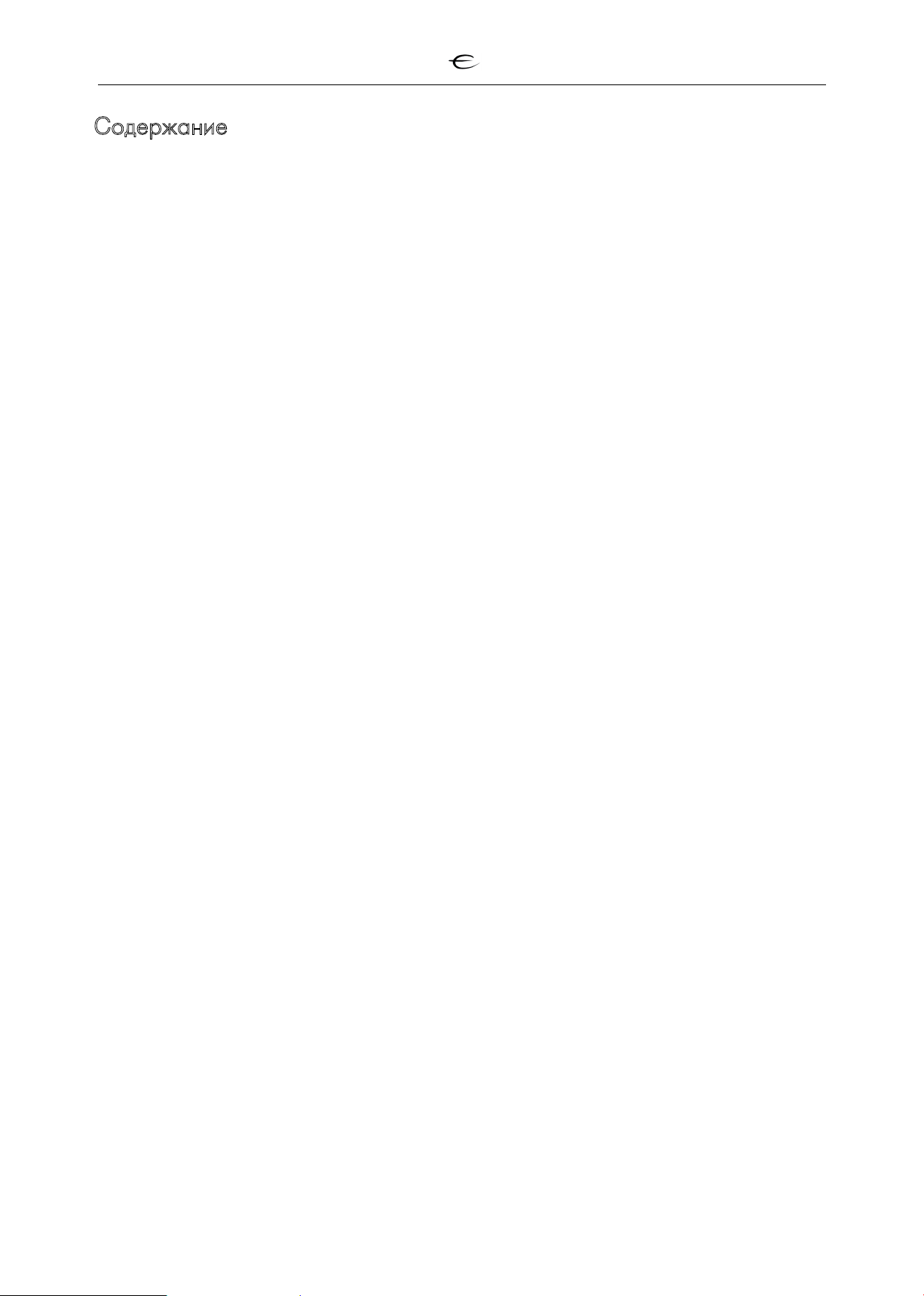
Содержание
Содержимое упаковки: ......................................................................................4
Передняя панель ............................................................................................4
Навигационные регуляторы ..................................................................................5
Разъемы задней панели ......................................................................................5
Пульт ДУ ...................................................................................................6
Замена батареек ...........................................................................................6
Использование пульта ДУ ....................................................................................6
Установка ...............................................................................7
Подключение видео/аудио. . . . . . . . . . . . . . . . . . . . . . . . . . . . . . . . . . . . . . . . . . . . . . . . . . . . . . . . 7
• Аналоговый аудио выход - симметричный XLR выход. . . . . . . . . . . . . . . . . . . . . . . . . . . . . . . . . . . . . . . . . 7
• Аналоговый аудио выход - несимметричный RCA выход .....................................7
• Цифровой аудио выход - HDMI ........................................................... 7
• Цифровой аудио выход - S/PDIF ..........................................................7
Подключение к сети ..............................................................8
• Проводное сетевое соединение (Рекомендуется) ........................................... 8
• Беспроводное сетевое соединение .......................................................8
Подключение мультимедийного устройства .........................................8
• USB диски ...............................................................................8
Установка локального диска. . . . . . . . . . . . . . . . . . . . . . . . . . . . . . . . . . . . . . . . . . . . . . . . . . . . . . . 9
• Установка внутреннего жесткого диска ....................................................9
Подключение цифровых аудио входов ..............................................................10
Подключение разъемов Trigger in/out ..............................................................10
Страница основной установки ....................................................................10
Library .................................................................................11
• Управление источниками сигнала ................................................................12
• Встроенный диск ................................................................................13
• Страница Info ..................................................................................13
• Update library ..................................................................................13
• Строка состояния сканирования библиотеки ......................................................13
Навигация по экрану ....................................................................14
Ввод текста: ......................................................................................14
• Числовые кнопки на пульте ДУ: ...................................................................14
• Навигационные кнопки: .........................................................................14
• Навигация по домашней странице ................................................................15
• Навигация по библиотекам ......................................................................16
• Группировка библиотеки ........................................................................16
• Страница библиотеки ...........................................................................16
• Поиск .........................................................................................17
• Информация о файле ...........................................................................17
• Очередь воспроизведения. . . . . . . . . . . . . . . . . . . . . . . . . . . . . . . . . . . . . . . . . . . . . . . . . . . . . . . . . . . . . . . . . . . . . . .17
• Другие органы управления ......................................................................17
• Средства управления воспроизведением .........................................................17
2
Page 3
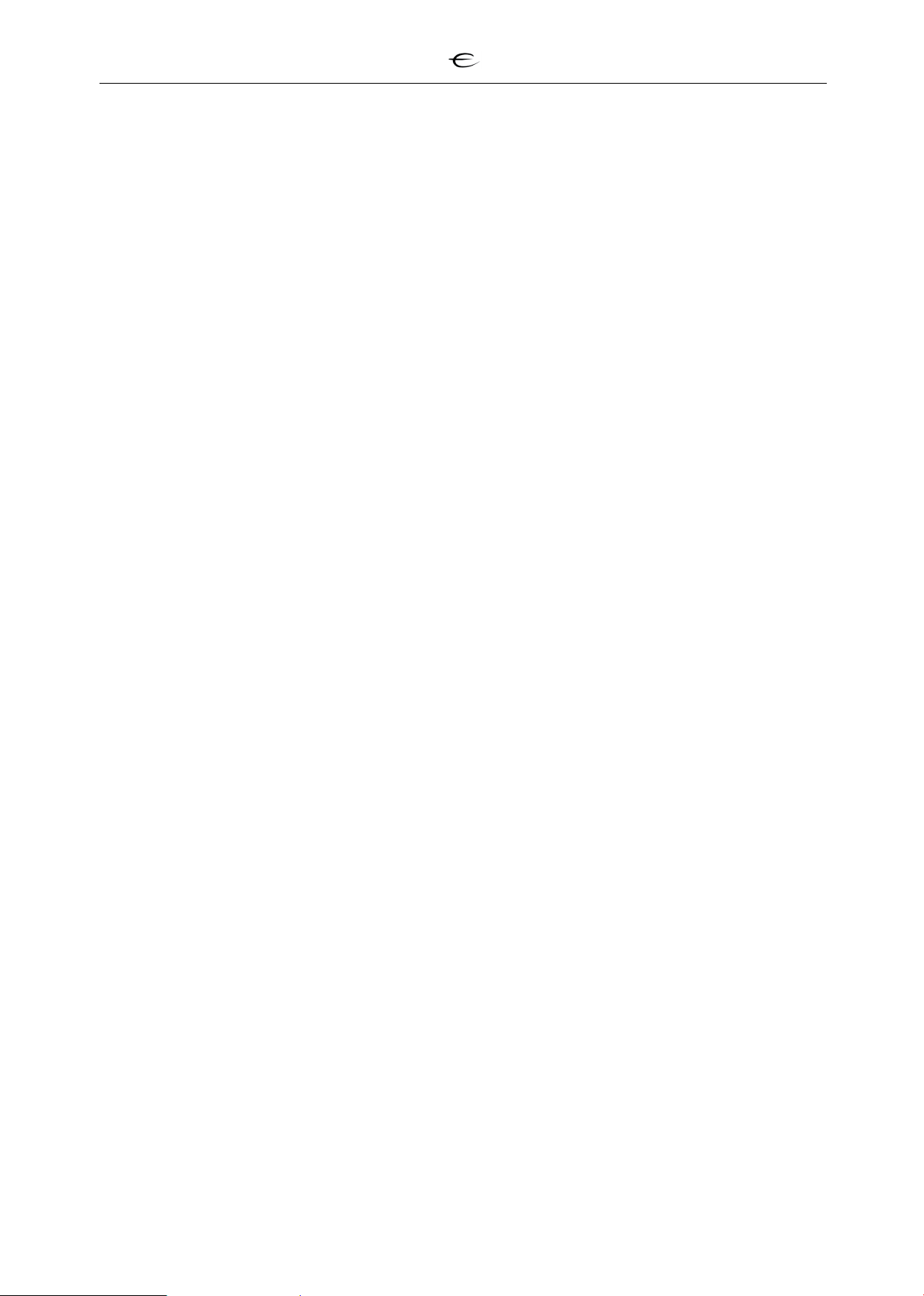
Music library ............................................................................18
• Средства управления ...........................................................................18
• воспроизведением ..............................................................................18
Контекстное меню. . . . . . . . . . . . . . . . . . . . . . . . . . . . . . . . . . . . . . . . . . . . . . . . . . . . . . . . . . . . . . . . . . . . . . . . . . . . . . . .18
• Строка состояния воспроизведения: Music library ..................................................19
Internet Radio ...........................................................................20
• Средства управления воспроизведением .........................................................20
• Контекстное меню ..............................................................................20
• Строка состояния воспроизведения: Internet Radio .................................................20
.......................................................................................21
• Средства управления ...........................................................................21
• воспроизведением ..............................................................................21
• Контекстное меню ..............................................................................21
• Выбор звуковой дорожки, субтитров и масштаба ..................................................22
• Прямая навигация: ..............................................................................22
• Строка состояния воспроизведения ..............................................................22
• Средства управления воспроизведением сериалов ................................................22
• Контекстное меню23
• Строка состояния воспроизведения ..............................................................23
YouTube ................................................................................24
• Средства управления воспроизведением .........................................................24
• Строка состояния воспроизведения ..............................................................24
Цифровые входы ...........................................................................................24
Доступ к ЕСМ по сети .....................................................................25
• Приложение для Android/iOS ....................................................................25
• Mac ...........................................................................................26
• Linux ...........................................................................................26
Settings ................................................................................27
Preferences ......................................................................................27
Network .........................................................................................28
Output Settings ...................................................................................28
Output Settings ..................................................................................29
Firmware .........................................................................................30
Устранение неполадок .....................................................................................30
Технические характеристики ECМ 2 .........................................................................31
Важные указания по технике безопасности ...................................................................32
Регистрация продукта ......................................................................................33
Обновления руководства пользователя ......................................................................33
Защита авторских прав .....................................................................................33
Коды ИК датчика ...........................................................................................34
3
Page 4
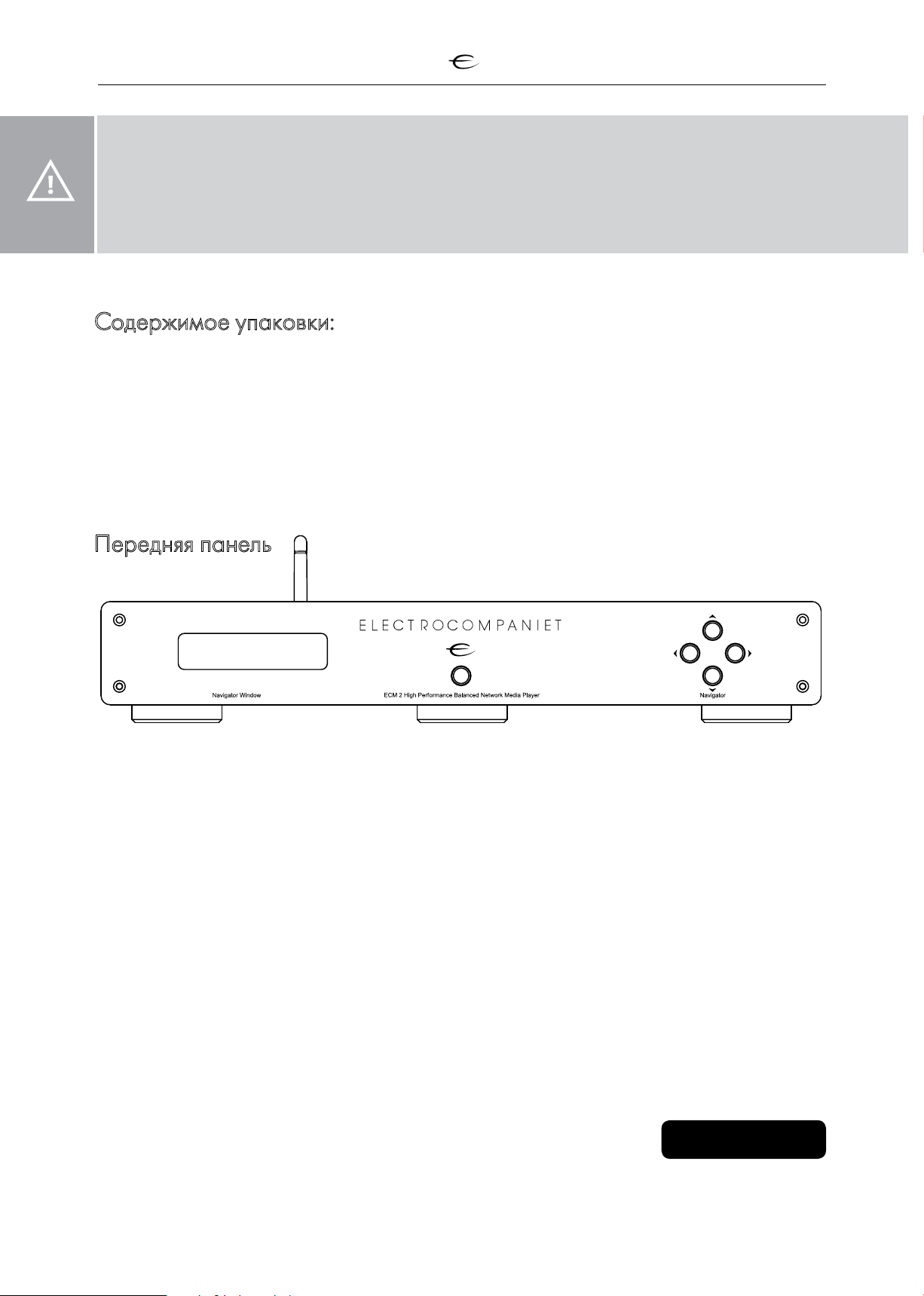
ПРЕДУПРЕЖДЕНИЕ:
Во избежание риска удара электрическим током не оставляйте устройство под воздействием дождя или влаги.
Прежде чем подключать устройство к сети убедитесь в соответствии напряжения в сети. Не снимайте верхнюю
крышку устройства. Внутри устройства нет частей, доступных для обслуживания пользователем. Сервисное
обслуживание устройства выполняется квалифицированным персоналом. В случае ремонта устройства
неквалифицированным мастером гарантийное обслуживание будет отменено. При необходимости обращайтесь
в уполномоченный сервисный центр Electrocompaniet.
Содержимое упаковки:
• 1 шт. Сетевой медиацентр ECM 2
• 1 шт. Кабель питания.
• 1 шт. Антенна для беспроводной ЛВС.
• 1 шт. ИК пульт
• 2 шт. Батарейки для пульта ДУ
• 1 шт. Краткое руководство пользователя
• 1 шт. Руководство пользователя и диск
• 1 шт. Инспекционная карточка
Передняя панель
MEDIA
На дисплее передней панели отображается выбранный в данный момент пользовательский режим медиацентра ECM
Доступны следующие пользовательские режимы:
MEDIA: Медиацентр ECM 2 находится в режиме MEDIA. В этом режиме ваш ECM будет функционировать в
качестве мультиформатного сетевого медиастримера и проигрывателя. Используйте этот режим для воспроизведения
музыки, просмотра видеофильмов или телевизионных передач. (Более подробные инструкции об управлении ЕСМ в
этом режиме даны в разделах «Навигация по домашней странице» и «Воспроизведение»).
COAX1/COAX2/TOSLINK1/TOSLINK2:
ECM 2 переключится в режим ЦАП, и на экране передней панели будет отображен активный/выбранный вход. В этом
режиме вы сможете прослушать подключенные источники цифрового аудиосигнала и насладиться High End цифроаналоговым преобразованием для создания оптимального аудио воспроизведения.
Режим отображения состояния
На дисплее отображается частота дискретизации и уровень громкости выбранного входного сигнала. Дисплей
будет переключен в режим «status» при изменении уровня громкости, при переключении частоты дискретизации или
изменении входного сигнала. Через 5 секунд дисплей возвра тится в режим INPUT. В режиме STATUS на дисплее будет
отображена следующая информация.
В первой части будет отображена текущая частота дискретизации входного сигнала, а
последнее число означает уровень громкости. Диапазон уровня громкости составляет 0
- 100.
192
kHz
100
4
Page 5
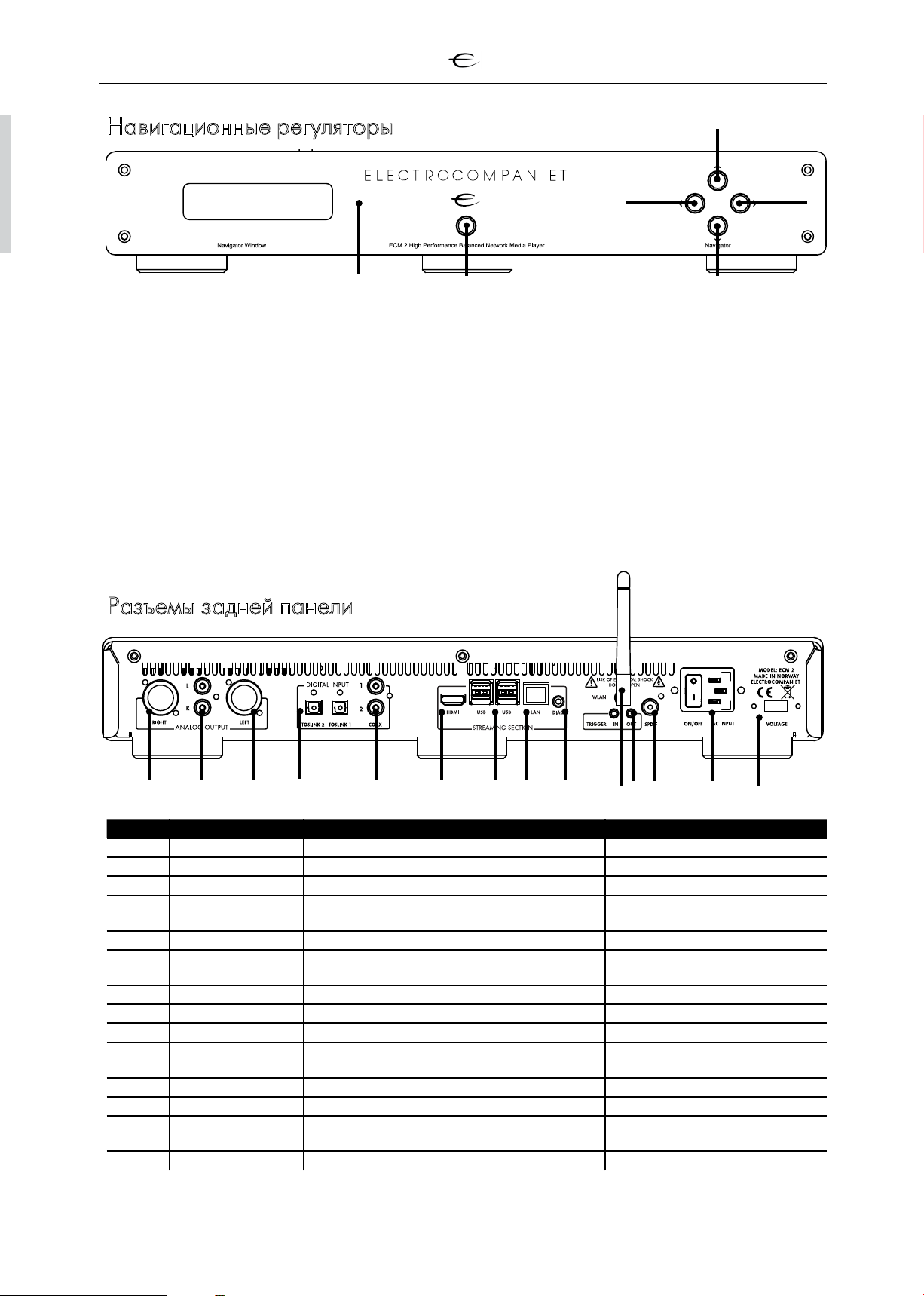
Навигационные регуляторы
1
MEDIA
56
Навигационные регуляторы используются для управления уровнем громкости и выбора различных режимов ECM.
(Более подробная информация о различных пользовательских режимах ECM дана на стр. 2).
1. Кнопка ВВЕРХ - используется для увеличения уровня громкости ECM.
2. Кнопка ВНИЗ - используется для понижения уровня громкости ECM.
3. Кнопка ВПРАВО - предназначена для изменения активного пользовательского режима/входа.
4. Кнопка ВЛЕВО - предназначена для изменения активного пользовательского режима/входа.
5. Кнопка ОЖИДАНИЯ - используется для переключения ECM из/в режим ожидания. Нажатие и удержание
этой кнопки приведет к перезапуску ЕСМ. (Нажмите и удерживайте в нажатом положении, пока на экране не будет
отображено сообщение «RESTART»)
6. ДАТЧИК ИК ИЗЛУЧЕНИЯ
Этот инфракрасный датчик будет определять команды, поступающие с пульта ДУ.
Убедитесь, что инфракрасный датчик находится в непосредственном поле видимости пульта ДУ.
(Более подробная информация об использовании инфракрасного пульта ДУ ЕСМ дана на стр. 4)
4
2
3
Разъемы задней панели
14
Разъем Наименование Используется для Соединительный кабель
1 Напряжение Селектор напряжения 110 В/ 240 В Недоступно
2 Вход Power / AC Кнопка POWER. Входная мощность Кабель питания (Входит в комплект)
3 SPDIF Коаксиальный цифровой аудио выход (SPDIF) Коаксиальный кабель RCA / 75 Ом
4
5 Разъем Wi-Fi Беспроводная антенна SMA
6
7 LAN Сетевой кабель RJ 45/ Cat 5 или более
8 4 x входы USB Внешние USB накопители USB
9 Выход HDMI Разъем для подключения к телевизору/проектору HDMI
10
11 Входы TosLink 1/2 Цифровой аудио вход (оптический) TOSLINK / Оптический кабель
12 XLR выход Left Симметричное аудио соединение Симметричный/ XLR аудио кабель
13
14 XLR выход Right Симметричное аудио соединение Симметричный/ XLR аудио кабель
13
Разъемы Trigger in/
Диагностический
Коаксиальные входы
Коаксиальный выход
12
out
разъем
1/2
1/2
11
10
Вход и выход триггера 12 В
Только в промышленных целях
Коаксиальный цифровой аудио вход (SPDIF) Коаксиальный кабель RCA / 75 Ом
Несимметричное аудио подключение RCA / несимметричный аудио кабель
9
8
7
6
54 3
3,5 мм стереофонический разъем
3,5 мм стереофонический разъем
2
mini-jack
mini-jack
1
5
Page 6
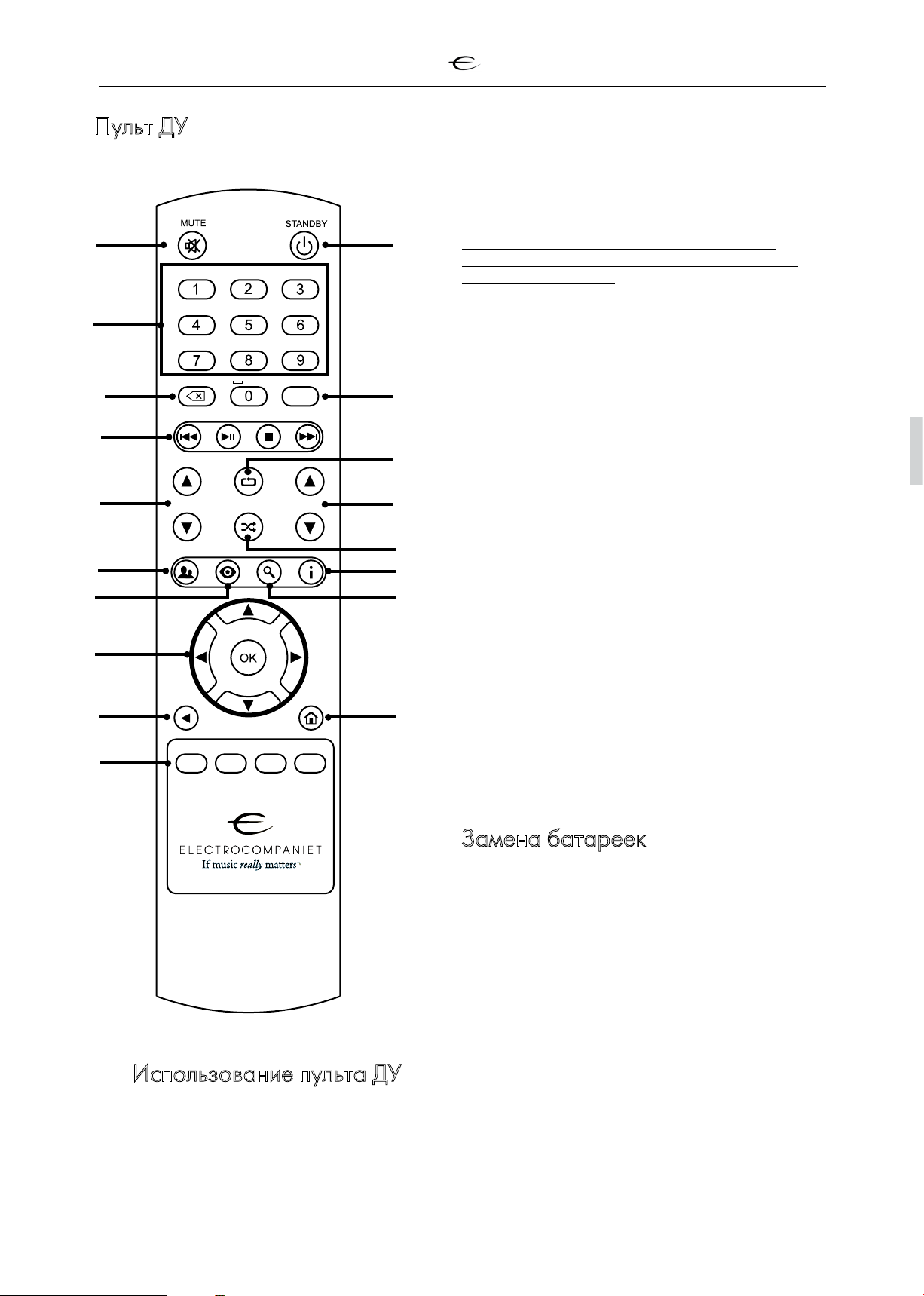
Пульт ДУ
1
2
3
4
5
6
7
8
9
10
symb
.
G H I J K L M N O
P Q R S T U V W X Y Z
PAGE
COAX1 COAX2 TLINK2TLINK1
A B C D E F
symb
DIM
VOL
11
12
13
14
15
16
17
18
1. Кнопка Mute - Отключение/ включение звука.
(Для перехода в режим ожидания других устройств
Electrocompaniet нажмите и удержите 1-2 с в нажатом
положении кнопку Mute.)
2. Числовые кнопки
3. Пробел
4. Управление воспроизведением
5. Переход вверх/вниз по странице
6. Кнопка группы
7. Кнопка просмотра
8. Навигационные кнопки. При использовании
меню нажатие кнопок со стрелками перемещает
курсор по экрану вверх, вниз, влево или вправо.
Нажмите кнопку ОК для подтверждения выбора.
9. Кнопка перехода назад
10. Селектор входа ЦАП: COAX1/2, TOSLINK 1/2
11. Кнопка STANDBY
12. Кнопка Dim - Затемнение дисплея передней
панели.
13. Кнопка повторного воспроизведения
14. Увеличение/уменьшение уровня громкости
15. Кнопка воспроизведения в произвольном
порядке
16. Кнопка информации
17. Кнопка поиска
18. Кнопка перехода на домашнюю страницу
меню
Замена батареек
Используйте 2 батарейки размера AAA или LR03.
Вставьте батарейки в отсек, соблюдая их полярность.
Извлекайте батареи из пульта, если не планируете его
использовать длительное время.
Использование пульта ДУ
При использовании пульта ДУ направьте его на переднюю панель ЕСМ. Инфракрасный датчик должен
находиться в непосредственном поле видимости пульта ДУ.
6
Page 7
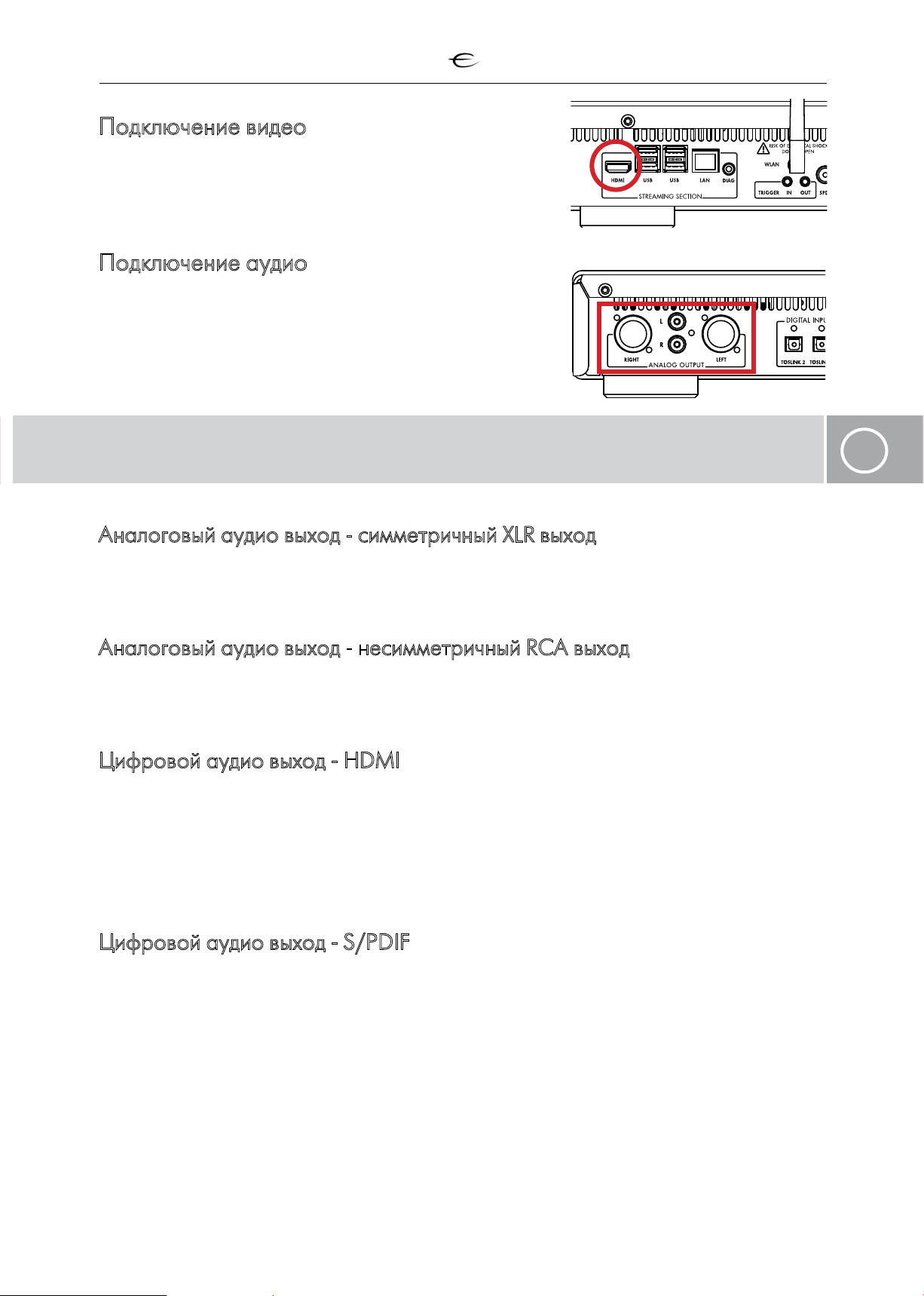
Установка
Подключение видео
Подключите ЕСМ к соответствующему устройству отображения видео
(например, телевизору или проектору), оборудованному выходными
HDMI разъемами.
Подключение аудио
Ваш ЕСМ позволяет выбрать один из двух доступных режимов
аудиовыхода:
Аналоговый режим и цифровой режим. Каждый режим аудиовыхода
предоставляет два различных подключения.
ПРИМЕЧАНИЕ:
Воспользуйтесь аналоговым режимом аудиовыхода (желательно симметричным XLR) для получения оптимального
качества звучания ECM.
i
Аналоговый аудио выход - симметричный XLR выход
Используйте симметричные XLR разъемы при необходимости подключения усилителя с симметричными XLR аудио
входами. Подключите симметричные XLR аудиовыходы ECM к симметричному XLR аудиовходу усилителя. Внимательно
подключайте правый и левый аудио каналы.
Аналоговый аудио выход - несимметричный RCA выход
Используйте несимметричные RCA разъемы при необходимости подключения усилителя без симметричных XLR
аудио входов. Подключите несимметричные RCA аудиовыходы ECM к несимметричному RCA аудиовходу усилителя.
Внимательно подключайте правый и левый аудио каналы.
Цифровой аудио выход - HDMI
Воспользуйтесь HDMI разъемом для подключения A/V ресивера, оснащенного HDMI выходом (для подключения
устройства отображения видео), или для трансляции аудиосигнала через подключенный дисплей. См. руководство
пользователя ресивера или дисплея для получения более подробной информации о включении HDMI аудио и
подключении дисплея к ресиверу.
Это соединение поддерживает многоканальный аудиосигнал при подключении оборудования, способного декодировать
многоканальные аудиосигналы. (например, A/V ресивер). При подключении непосредственно к телевизору или к
2-канальной аудиосистеме ECM позволяет смикшировать поступающий аудиосигнал до 2-канального PCM сигнала.
Цифровой аудио выход - S/PDIF
Используйте это подключение, если A/V ресивер не оснащен выходом HDMI для подключения дисплея. При
использовании этого разъема многоканальный аудиосигнал будет декодирован и смикширован в 2-канальный PCM
сигнал.
ПРИМЕЧАНИЕ:
Форматы DSD и HD audio поддерживаются только на аналоговых выходах и выходах S/PDIF. Форматы Dolby Digital HD
и DTS HD поддерживаются на аналоговых и S/PDIF выходах, где эти сигналы декодируются и микшируются в 2-канальный
PCM сигнал.
7
Page 8
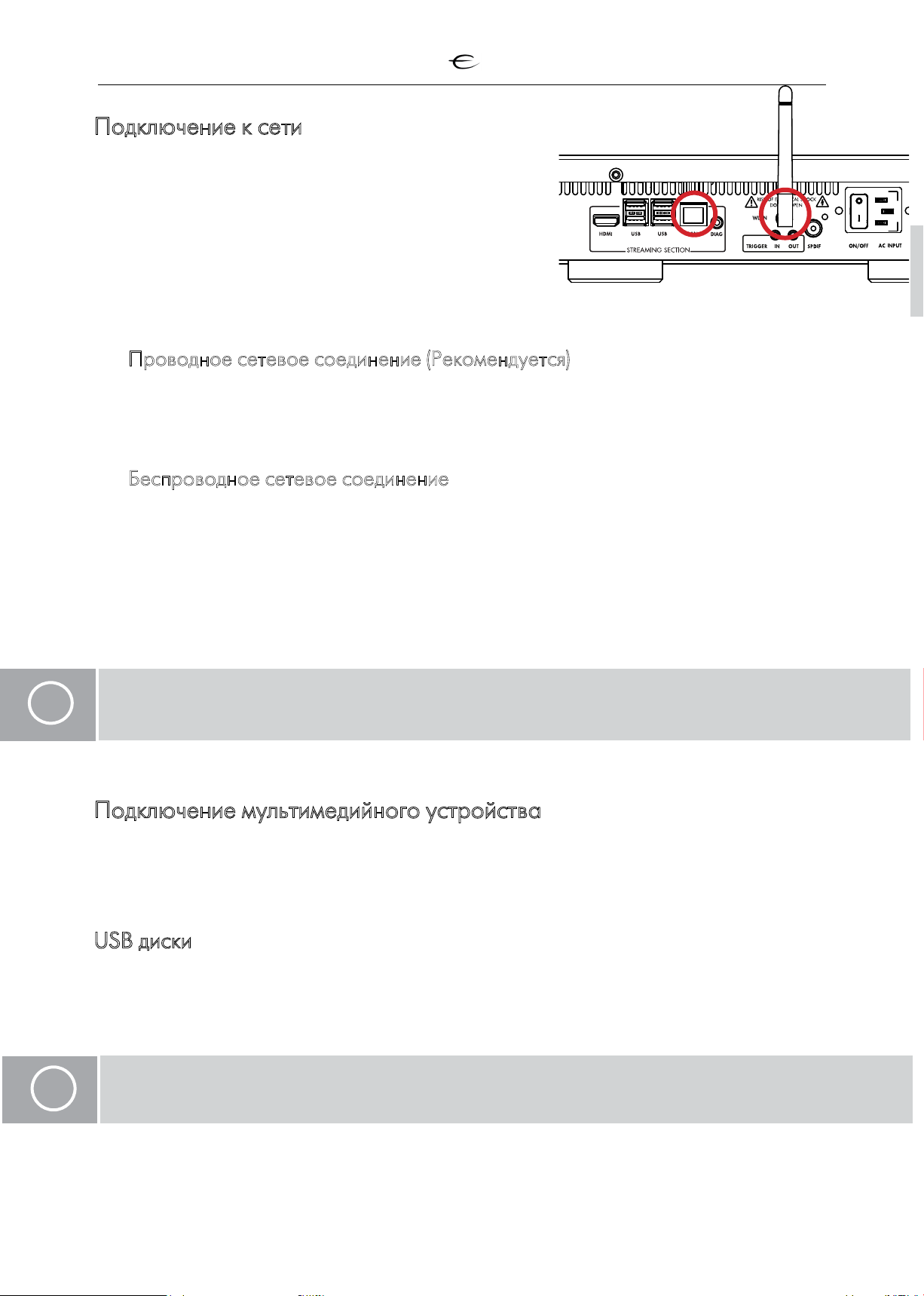
Установка
Подключение к сети
Для получения мультимедийных данных, воспроизведения интернетконтента и для обновления программного обеспечения проигрывателю
ECM необходимо широкополосное интернет соединение. Также
подключение к интернету необходимо для воспроизведения
потокового сигнала из сетевого хранилища (NAS) и мультимедийных
сетевых ресурсов. Проигрыватель ECM допускает два способа
подключения к сети:
Проводное сетевое соединение (с помощью Ethernet кабеля) и
беспроводное сетевое соединение (с использованием встроенного
сетевого адаптера).
Проводное сетевое соединение (Рекомендуется)
• Подключите Ethernet кабель к порту LAN проигрывателя ECM для подключения к проводной сети.
• Проигрыватель ECM попытается автоматически подключиться к сети при обнаружении сетевого кабеля. (Для
получения более подробной информации о выполнении настроек сетевого подключения вручную прочтите
раздел «Настройка проводного соединения».)
Беспроводное сетевое соединение
• Для выполнения беспроводного подключения к сети подключите входящую в комплект беспроводную антенну к
проигрывателю ECM.
• Сконфигурируйте беспроводное сетевое соединение в меню настроек сети проигрывателя ECM. (Для получения
более подробной информации о выполнении настроек беспроводного сетевого подключения прочтите раздел
«Настройка беспроводного соединения».)
ПРИМЕЧАНИЕ:
i
Проводное соединение рекомендуется для более скоростной и стабильной работы. Беспроводное соединение
будет отключено при наличии проводной сети.
Подключение мультимедийного устройства
Проигрыватель ЕСМ способен воспроизвести материал, записанный на встроенных и внешних носителях. Проигрыватель
также воспроизводит файлы из сетевых источников, таких как сетевое хранилище (NAS) и мультимедийные сетевые
ресурсы. (Более подробная информация о получении доступа к сетевым ресурсам дана в разделе «Network/NAS»
после «Управление источниками сигнала».)
USB диски
• Проигрыватель ECM поддерживает воспроизведение видео и аудио файлов, сохраненных на внешнем USB
носителе или USB флэшке/карте памяти. (Более подробная информация о поддерживаемых форматах файлов
дана в следующем разделе). Вы можете подключить USB диски или флэшки к одному из 4 USB входов на
проигрывателе ECM.
ПРИМЕЧАНИЕ:
i
USB устройства доступны только для чтения. Проигрыватель ECM не допускает записи на диск в целях предупреждения
потери данных. USB носитель может быть извлечен из проигрывателя в любое время.
8
Page 9
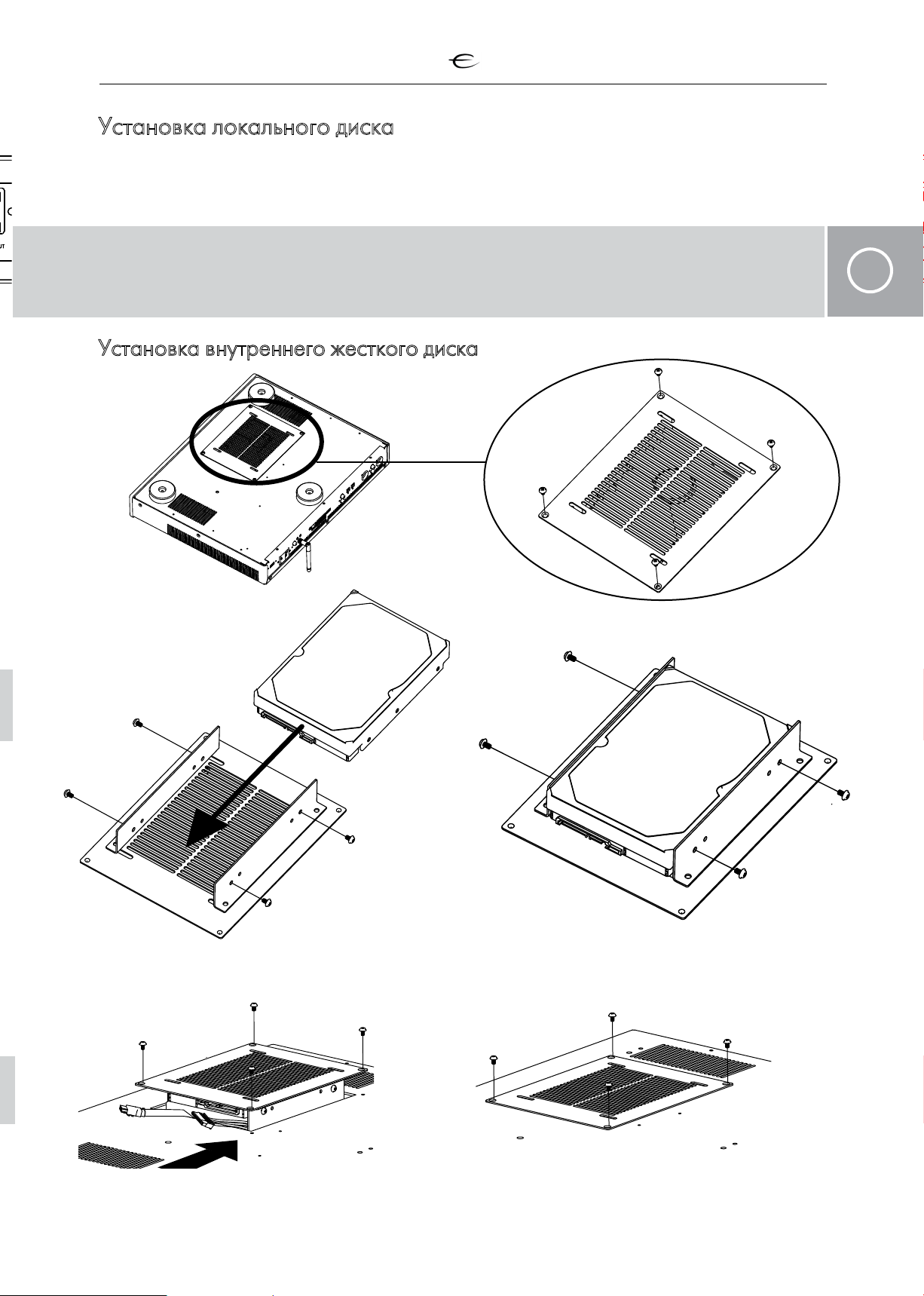
Установка
Установка локального диска
Проигрыватель ECM предоставляет возможность добавления жесткого диска или SSD для сохранения дополнительных
мультимедийных файлов. Для выполнения данного подключения необходим диск с интерфейсом SATA. Можно
использовать диски 3,5» и 2,5». Поддерживаются следующие файловые системы: NTFS, ExFAT, FAT, EXT4, HFS+.
ПРИМЕЧАНИЕ:
Диск будет предварительно отформатирован. Учтите, все записанные на диске данные будут утеряны. После
установки жесткого диска он будет отключаться, если не используется. Это позволит предупредить возникновение
вибраций, влияющих на качество аудиовоспроизведения. ECM не ограничивает объем внутреннего диска.
Установка внутреннего жесткого диска
i
1. Переверните ECM 2
3. Вставьте HDD (3,5’’ или 2,5’’).
2. Открутите винты и извлеките держатель HDD.
4. Затяните винты крепления HDD.
5. Подключите кабели.
6. Затяните винты держателя.
9
Page 10
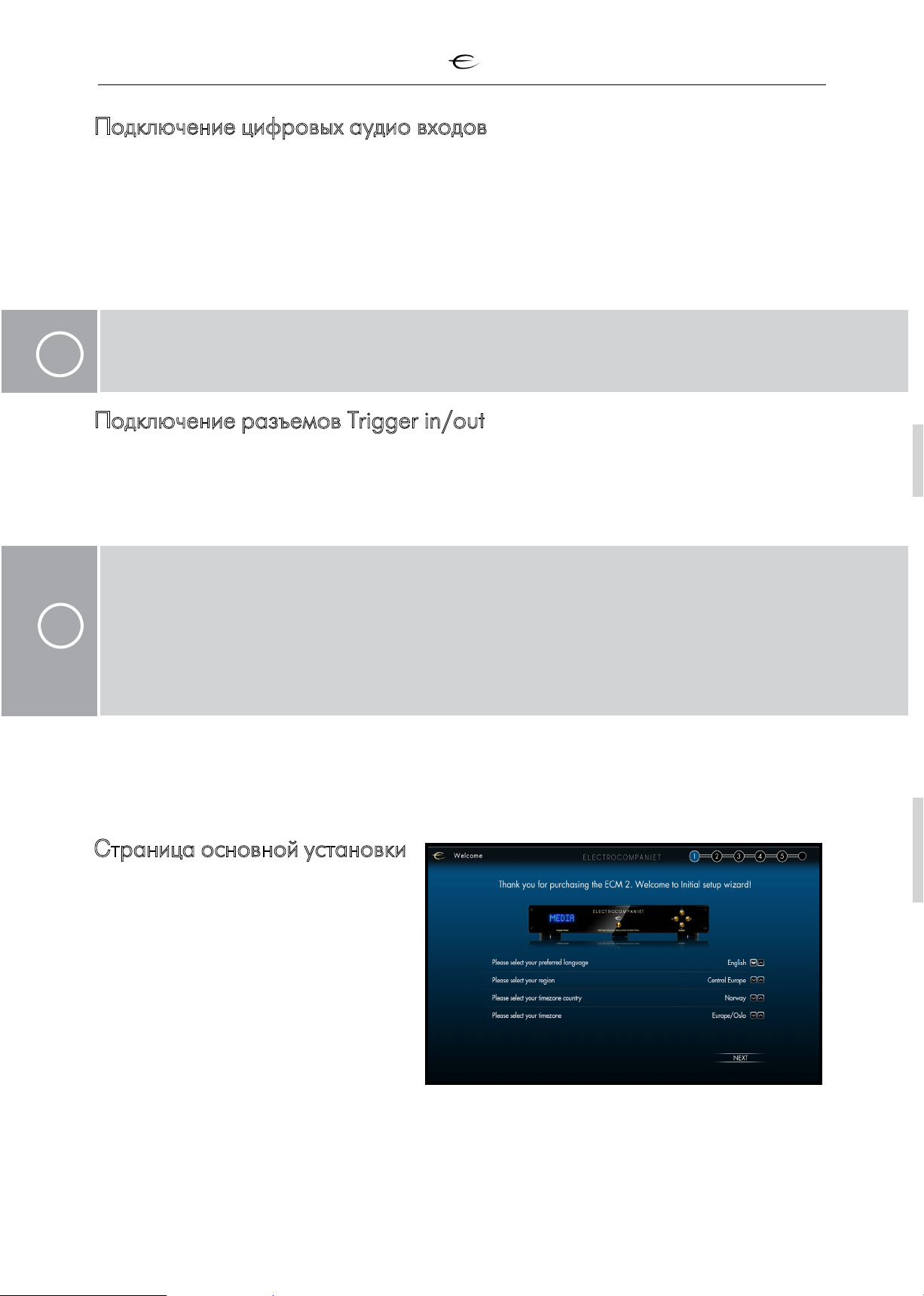
Установка
Подключение цифровых аудио входов
Проигрыватель ECM оснащен высококачественным цифро-аналоговым преобразователем (DAC) позволяющим
добиться оптимального качества звучания цифровых медиа файлов.
Секция ЦАП проигрывателя ECM оборудована 4 цифровыми входами для подключения внешних цифровых аудио
источников таких как: CD проигрыватели, ТВ декодеры/приставки и т.д.
Эти входы используются для высококачественного воспроизведения аналогового аудио сигнала на проигрывателе
ЕСМ.
Ваш ЕСМ поддерживает подключение до 4 различных цифровых источников аудиосигнала: 2 разъема RCA (COAX 1
и COAX 2) для подключения коаксиального аудио кабеля S/PDIF и 2 разъема Toslink (TOSLINK 1 и TOSLINK 2) для
подключения оптического кабеля S/PDIF.
ПРИМЕЧАНИЕ:
i
Аудиосигналы, поступающие с цифровых входов проигрывателя ЕСМ, будут доступны только на аналоговых
выходах. Цифровые входы поддерживают PCM 96kHz/24bit на Toslink и PCM 192kHz/24bit на разъемах COAX.
Подключение разъемов Trigger in/out
Проигрыватель ЕСМ оснащен триггерным входом и выходом. Эти разъемы могут использоваться для автоматического
запуска проигрывателя и другого оборудования или переключения его из режима ожидания.
Используйте триггерный вход для подключения к нему выходного триггерного сигнала другого оборудования.
Проигрыватель будет включаться (останется в режиме ожидания) при обнаружении напряжения в диапазоне от 8 В
до 20 В (переменного или постоянного тока) на триггерном входе, и останется включенным на все время поступления
питания на этот вход.
ПРИМЕЧАНИЕ:
ЕСМ будет реагировать только на изменение триггерного сигнала.
i
При повышении определяемого триггерного сигнала ЕСМ будет выведен из режима ожидания.
При понижении определяемого триггерного сигнала ЕСМ будет переключен в режим ожидания.
Низким триггерным сигналом считается сигнал с напряжением ниже 1 В (постоянного или переменного тока).
Высоким триггерным сигналом считается сигнал с напряжением выше 8 В (постоянного или переменного тока).
Напряжение, подаваемое на триггерный вход не должно превышать 20 В (постоянного или переменного тока).
Триггерный сигнал не является обязательным для нормальной работы проигрывателя ЕСМ.
Воспользуйтесь триггерным выходом для посыла триггерного сигнала на усилитель, телефизор, проектор и другое
оборудование, поддерживающее триггерные сигналы. Этот сигнал может использоваться для автоматического
включения/выключения подключенного оборудования при включении/выключении проигрывателя. Напряжение
выходного триггерного сигнала составляет 12 В постоянного тока. Воспользуйтесь 3,5-миллиметровым штекером для
подключения устройств к триггерному входу и выходу.
Страница основной установки
При первом включении проигрывателя ЕСМ мастер
установки укажет вам на основные моменты
настройки, которые необходимо выполнить для
оптимального воспроизведения проигрывателя
ЕСМ. Мастер установки предложит вам выполнить
несколько простых действий, которые можно
выполнить всего за пару минут.
T
10
Page 11
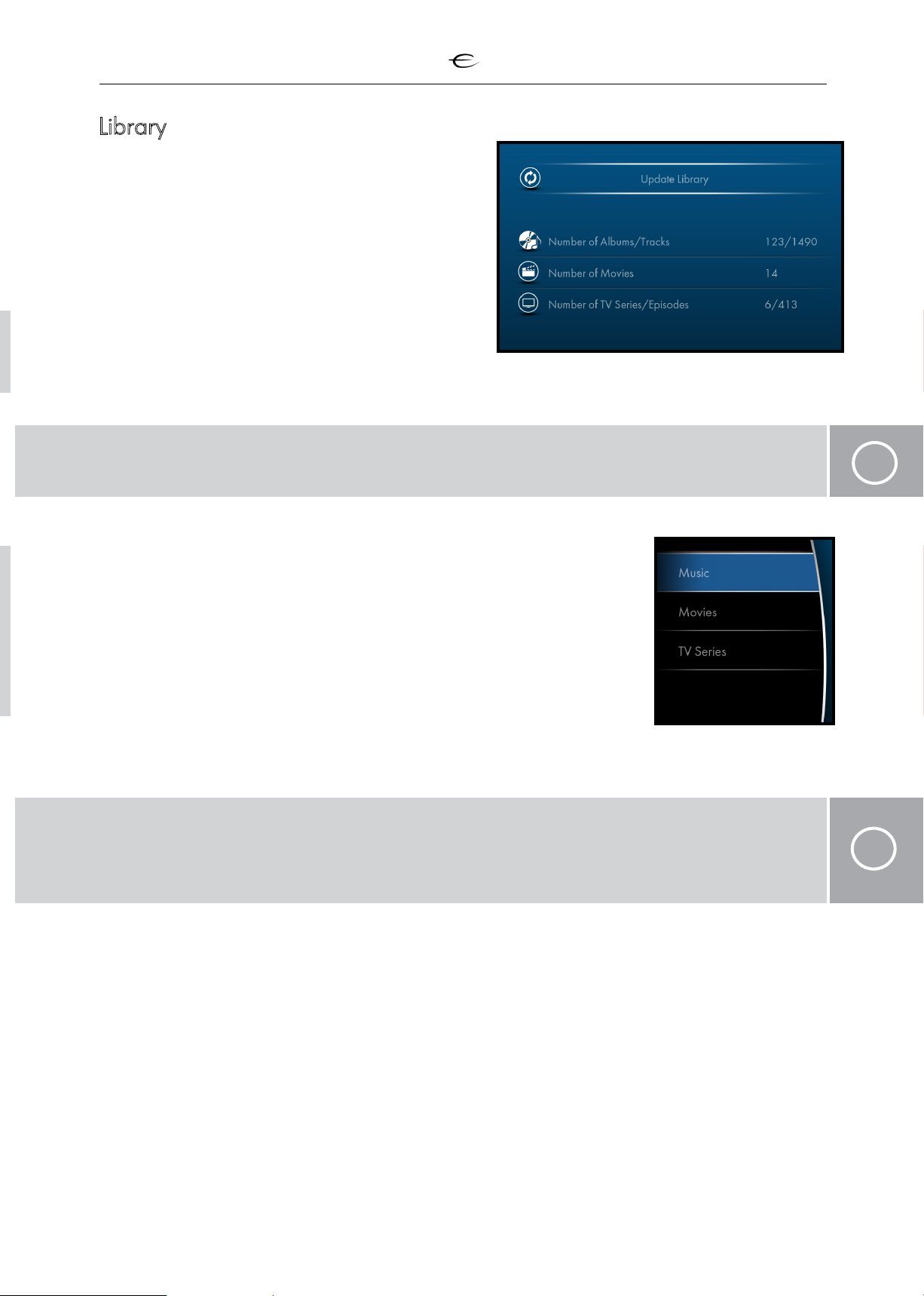
Library
Для более простой навигации по музыкальной и видео коллекции
ЕСМ позволяет сохранить необходимую информацию о
музыкальных и видео файлах в различных ячейках библиотеки.
В библиотеке содержится информация об исполнителе и
альбоме, название трека, название фильма, изображение/
обложка альбома и т.д.
Библиотека разделена на 3 раздела: Music, Videos и TV Shows.
Для того, чтобы проигрыватель ЕСМ воспроизводил записанные
музыкальные и видео файлы, необходимо для начала добавить
нужные файлы в соответствующую библиотеку.
ПРИМЕЧАНИЕ:
В библиотеке сохраняются данные о музыкальном/видео файле только для облегчения навигации по коллекции
файлов. Копии созданных вами файлов не сохраняются.
При добавлении файлов в библиотеку ЕСМ будет подключаться к интернету для сбора
необходимой информации о добавленном файле. Собранные данные могут содержать
информацию об исполнителе, альбоме, треках, дискографии, названии фильма,
актерах, режиссерах и т.д.
Для правильного отображения всех данных о песне эти данные должны быть правильно
зарегистрированы.
Также для сбора необходимой информации о добавленном фильме необходимо точно
указать его название.
i
ПРИМЕЧАНИЕ:
Очень важно правильно указать данные /название файла для того, чтобы проигрыватель ЕСМ смог собрать
необходимую информацию. Если какой-либо из файлов не распознается, то необходимо проверить все указанные
данные и правильность написания названия файла. Если фильмы или телевизионные сериалы не распознаются, то
для начала проверьте правильность написания файла, или введите оригинальное название фильма и добавьте год
его выхода.
11
11
i
Page 12

Управление источниками сигнала
Медиафайлы становятся доступными для воспроизведения на ECM одним из следующих способов: будучи записанными
на жестком диске, на подключенном USB носителе или на сетевом ресурсе NAS (Network attached storage).
ПРИМЕЧАНИЕ:
Если контент (например: новая песня или музыкальный альбом) добавляется к любому источнику (папке или диску),
i
который уже содержится в библиотеке ЕСМ, то библиотека будет обновлена прежде, чем этот новый контент
станет доступным для воспроизведения.
После удаления контента из библиотеки ЕСМ (файлы/папки, источники) информация о нем все еще будет
отображаться в библиотеке, пока вы не обновите данные о библиотеке или этот контент не будет снова доступен.
Удаленный контент будет недоступен для воспроизведения.
Для переноса контента из источника в библиотеку перейдите в меню Library проигрывателя ECM, а затем выберите
соответствующий раздел (Music, Movies или TV Series) в зависимости от типа медиа файлов, которые планируете
загрузить в библиотеку. Добавьте источник медиа файла в различные ячейки носителей.
1. Выберите «Library». 2. Выберите Music, Movies или TV series
3. Просмотрите данные. Нажмите кнопку OK для
открытия папок.
4. Нажмите и удержите в нажатом положении кнопку
«OK» для добавления источника.
12
Page 13

Встроенный диск
Встроенный диск автоматически добавляется в библиотеку в качестве источника сигнала. Жесткий диск HDD/SSD
следует установить в проигрыватель ECM до добавления контента. Внимательно прочтите инструкции по установке
диска в проигрыватель ЕСМ в разделе «Локальный диск» на стр. 9.
После установки диска вы сможете скопировать медиа файлы на этот диск по сети с помощью файл-менеджера на
вашем компьютере. (См. стр. 25-26).
Страница Info
Отображает целую библиотеку с указанием количества пунктов в каждой библиотеке.
Update library
Определяет наличие файлов в библиотеке, которые были изменены,
добавлены или удалены. Изменяет базу данных и запускает удаление
файлов.
Нажмите кнопку ОК для запуска процесса обновления библиотеки.
В зависимости от размера вашей библиотеки этот процесс может
занять некоторое время. Если вы нажмете кнопку «BACK» или «HOME»
для перехода на предыдущую страницу, то процесс обновления будет
продолжаться в фоновом режиме.
Строка состояния процесса будет отображаться в верхнем левом углу
экрана.
Строка состояния сканирования библиотеки
Отображает детальную информацию о состоянии сканирования при активации процедуры обновления библиотеки.
Эта строка состояния отображается в верхнем левом углу во время процесса сканирования.
13
Page 14

PAGE VOL
PAGE
A B C D E F
G H I J K L M N O
P Q R S T U V W X Y Z
.
symb
symb
VOL
COAX1 COAX2 TLINK2TLINK1
21
3 54
6 87
9 1110
12 1413
15 16 17 18
19
20
2321
22
24
25 26 27 28
29
30
33
3231
34 35
Навигация по экрану
Навигация по экрану
Кнопки навигации со стрелками на пульте ДУ используются для перехода вверх, вниз, влево и вправо на различных
страницах меню ЕСМ.
Кнопка «HOME» на пульте ДУ позволяет вернуться на домашнюю страницу меню ECM. Кнопка «BACK» предназначена
для перехода на предыдущую страницу. Кнопка «OK» активирует выбранный параметр. Более подробное описание
данной кнопки вы найдете в следующих разделах.
Кнопки «PAGE UP» и «PAGE DOWN» позволяют перейти вверх или вниз страницы.
Ввод текста:
При необходимости ввода текста на экране ЕСМ будет отображена виртуальная клавиатура. Эта клавиатура
представлена в виде строки с символами, цифрами и буквами.
Доступно два способа ввода текста и номеров:
• Числовые кнопки на пульте ДУ:
Каждая из числовых кнопок на пульте ДУ также предоставляет возможность выбора буквы (отображается над
числовой кнопкой). Для записи символа просто многократно нажимайте соответствующую числовую кнопку,
пока на экране не будет отображен нужный символ. Например: нажатие кнопки QQ один раз выведет на экран
букву «j». Повторное нажатие этой же кнопки отобразит на экране букву «k» и т.д.
• Навигационные кнопки:
Воспользуйтесь кнопками со стрелками вверх и вниз для выбора нужного для ввода символа. При отображении
нужного символа нажмите кнопку со стрелкой вправо для перехода к следующему символу.
Воспользуйтесь кнопками со стрелками вверх и вниз для выбора
нужного символа. Нажмите кнопку «Backspace» для удаления
символа.
COAX1 COAX2 TLINK2TLINK1
14
Page 15

A B C D E F
symb
VOL
21
3 54
6 87
9 1110
2321
22
24
29
30
33
3231
Навигация по домашней странице
Домашняя страница является главной страницей меню
проигрывателя ЕСМ. На этой странице отображается
главное меню со следующими разделами: «Audio»,
«Video», «Library», «Input» и «Settings». Нажмите кнопки
со стрелками вверх/вниз на пульте ДУ для выбора
раздел главного меню.
При выборе раздела главного меню на экране в правой
части домашней страницы будет отображен список
зон. Нажмите кнопку со стрелкой вправо для перехода
в подменю выбранного раздела. Нажмите кнопки
со стрелками вверх/вниз для выбора нужной зоны.
Нажмите кнопку «ОК» для входа в выбранную зону.
Будучи в подменю вы можете нажать кнопку со стрелкой
влево на пульте ДУ для возврата в главное меню и для
выбора другого раздела.
Навигация по экрану
Зона подменю Sub menu areas Description
Music library Просмотр фонотеки
Internet Radio Просмотр доступных интернет-радиостанций.
Movies Просмотр видеотеки
Series Просмотр коллекции телевизионных сериалов.
You Tube Просмотр видеофайлов YouTube
Управление мультимедийной библиотекой
TosLink 1 Выбирает вход Toslink 1 для ЦАП
TosLink 2 Выбирает вход Toslink 2 для ЦАП
COAX 1 Выбирает вход COAX 1 для ЦАП
COAX 2 Выбирает вход COAX 2 для ЦАП
Preferences Просмотр и редактирование избранных файлов на ECM
Library Добавление контента в библиотеку ЕСМ
Network Просмотр и редактирование сетевых настроек
Output settings
Firmware
Просмотр и редактирование настроек видео/аудио выхода
Просмотр системной информации и сброс к заводским настройкам.
15
Page 16

Навигация по экрану
Навигация по библиотекам
В этом разделе представлена информация о навигации
и изменении группировки библиотек. Кнопки навигации
также применяются при использовании разделов
интернет-радиовещания и YouTube. Кнопки со стрелками
на пульте ДУ также используются для перехода вверх,
вниз, влево и вправо.
Кнопки «PAGE UP» и «PAGE DOWN» позволяют перейти
вверх или вниз страницы.
Группировка библиотеки
При навигации по библиотеке вы можете выбрать способ группировки нажатием кнопки «GROUP» на пульте ДУ.
Например: В выбранной вами музыкальной библиотеке файлы могут быть сгруппированы по имени исполнителя,
по названию альбома или по жанру. (Более подробная информация о доступных способах группировки различных
библиотек дана в таблице в следующем разделе.)
Страница библиотеки
Библиотека может отображаться различными способами в зависимости от загруженной в данный момент. Библиотека
может быть отображена в одном из следующих вариантов: в виде списка, в виде плитки и в виде фан-арт.
Нажмите кнопку «VIEW» на пульте ДУ для изменения вида библиотеки. Последний выбранный режим отображения
будет сохранен для каждой страницы.
Доступные режимы отображения для различных библиотек:
Библиотека: Доступные группы: Доступные режимы отображения:
Music library
Internet Radio
Библиотека фильмов
Библиотека телевизионных
передач
Альбом
Исполнитель
Жанр
Локальный
Топ 100
Жанр
Страна
Мои станции
Фильм
Актер
Жанр
Передачи
Актер
Жанр
В виде плитки
В виде фан-арт
В виде списка
В виде плитки
В виде списка
В виде плитки
В виде фан-арт
В виде списка
В виде плитки
В виде фан-арт
В виде списка
You Tube Категории
В виде плитки
В виде списка
16
Page 17

DIM
A B C D E F
J K L M N O
T U V W X Y Z
symb
2
54
87
1110
12 1413
15 16 17 18
Навигация по экрану
Поиск
В каждой библиотеке доступен удобный инструмент поиска. Для выполнения поиска нужного файла просто нажмите
кнопку «SEARCH» на пульте ДУ. Курсор будет перемещен в поле поиска, куда вы сможете ввести нужное слово с
помощью виртуальной клавиатуры. Доступен поиск сохраненной в библиотеке информации даже по части слова. На
экране автоматически будут отображены все файлы библиотеки, соответствующие введенной части слова. Например:
Если вы введете «ing» в поле поиска, то на экране будет указан исполнитель «Bruce Springsteen», альбом «Sailing
to Philadelphia», песня «Money for Nothing» и так далее (все доступные в библиотеке файлы). Для того чтобы сузить
результаты поиска, необходимо ввести несколько слов в поле поиска. При выполнении поиска в любой из библиотек
(Music Library, Movie Library, Series Library) результаты поиска будут обновляться в режиме реального времени. При
выполнении поиска в любом из интернет разделов (Internet Radio или You Tube) необходимо ввести слово (слова поиска)
в поле, а затем нажать кнопку «OK» для выполнения поиска. Во время выполнения поиска просто нажмите кнопки со
стрелками для выбора нужного пункта из списка результатов поиска.
Информация о файле
При выборе параметра из списка библиотеки (альбом, исполнитель, песня, фильм или сериал) нажмите кнопку «INFO»
на пульте ДУ для отображения на экране информации о выбранном параметре.
Очередь воспроизведения
Долгое нажатие кнопки «INFO» на пульте ДУ отобразит на экране текущую очередь воспроизведения. Нажмите кнопку
«BACK» для выхода со страницы очереди воспроизведения. (Более подробная информация о различных функциях
воспроизведения дана в следующих разделах.)
Другие органы управления
После выбора параметра нажмите и удержите в нажатом положении кнопку «OK» в течение секунды для вызова на
экран контекстного меню.
В контекстном меню содержатся дополнительные параметры для выбранного параметра. Контекстное меню отличается
для различных пунктов/разделов. (Более подробная информация о контекстном меню дана в следующих разделах).
Средства управления воспроизведением
Нажатие кнопки «PLAY/PAUSE» во время воспроизведения любого носителя (музыка/видео/сетевое радиовещание)
приведет к остановке воспроизведения. При временной остановке воспроизведения повторное нажатие этой
кнопки приведет к восстановлению воспроизведения. Эта кнопка не выполняет никаких действий, если ничего не
воспроизводится или воспроизведение любого источника временно не остановлено.
Нажатие кнопки «STOP» на пульте ДУ будет всегда останавливать текущее воспроизведение (даже если воспроизведение
этого контента временно остановлено) и очищать очередь воспроизведения.
Нажатие кнопки «NEXT TRACK» на пульте ДУ позволит воспроизведению перейти к следующей в очереди песне.
Нажатие кнопки «NEXT TRACK» и удержание ее в нажатом положении в течение секунды приведет к ускоренному
воспроизведению песни. Отпустите кнопку (или снова нажмите и удержите) пока не добьетесь нужной скорости
(указана на экране). Нажмите кнопку «PLAY/PAUSE» для восстановления нормальной скорости воспроизведения.
Краткое нажатие кнопки «PREVIOUS TRACK» на пульте ДУ приведет к переходу к предыдущей песне в очереди.
Нажатие кнопки «PREVIOUS TRACK» и удержание ее в нажатом положении в течение секунды приведет к ускоренному
воспроизведению песни в обратном порядке. Отпустите кнопку (или снова нажмите и удержите) пока не добьетесь
нужной скорости (указана на экране). Нажмите кнопку «PLAY/PAUSE» для восстановления нормальной скорости
воспроизведения.
Нажатие кнопки «REPEAT» позволит активировать функцию повторного воспроизведения. Если вы создали очередь
воспроизведения (с помощью функции «Play from here»), то эта функция будет повторно воспроизводить всю очередь с
начала до конца, в противном случае повторно будет воспроизводиться только один эпизод. Повторное нажатие этой
кнопки активирует режим «repeat one» для повторного воспроизведения только одного эпизода. Третье нажатие кнопки
приведет к выключению режима повторного воспроизведения.
Нажатие кнопки «SHUFFLE» позволит активировать функцию воспроизведения в произвольном порядке. Функция
воспроизведения в произвольном порядке будет случайно выбирать следующий эпизод для воспроизведения из
созданной вами очереди.
17
Page 18

Music library
Music library
Средства управления
воспроизведением
Кнопка «OK» на пульте ДУ обладает двумя функциями,
зависящими от скорости нажатия кнопки, то есть кратко
вы нажали эту кнопку или удержали ее в нажатом
положении в течение 3 секунд.
Краткое нажатие кнопки «OK»:
• Если песня выбрана на экране:
Это приведет к созданию полного списка песен, отображенных на экране в существующем порядке.
Воспроизведение созданной очереди будет запущено из точки, в которой расположена песня,
воспроизведение которой было запущено.
Очередь будет сохранена в течение всего воспроизведения, до его остановки или создания новой
очереди.
• Если альбом выбран на экране: Будут отображены песни в выбранном альбоме.
• Если на экране выбран исполнитель: Будут отображены песни выбранного исполнителя.
• Если на экране выбран жанр: Будут отображены папки, отсортированные по жанру.
Контекстное меню
Долгое нажатие кнопки «OK» (нажмите и удержите ее в нажатом положении не менее 1 секунды) отобразит на экране
контекстное меню со следующими пунктами:
• Queue at end:
Выбор этого пункта приведет к добавлению выбранного альбома, всех песен выбранного исполнителя или всех песен
выбранного жанра в конец существующей очереди.
Если же очередь не была создана, то выбранная песня, все песни выбранного исполнителя или все песни выбранного
жанра будут использованы в создании новой очереди, и их воспроизведение будет немедленно запущено.
• Play now:
Выбор этого пункта приведет к замене любой воспроизводимой в данный момент очереди, в которой содержится
выбранная песня, все песни выбранного исполнителя или все песни выбранного жанра. Воспроизведение новой
очереди будет запущено немедленно.
• Queue next:
Выбор этого пункта приведет к добавлению выбранной песни, всех песен выбранного исполнителя или всех песен
выбранного жанра в начало существующей очереди, и их воспроизведение будет запущено непосредственно по
завершении текущей песни. Если же очередь не была создана, то выбранная песня, все песни выбранного исполнителя
или все песни выбранного жанра будут использованы в создании новой очереди, и их воспроизведение будет
немедленно запущено. Для выбора нужного пункта воспользуйтесь кнопками навигации.
18
Page 19

Music library
Нажатие кнопки «NEXT TRACK» на пульте ДУ позволит воспроизведению перейти к следующей в очереди песне.
Нажатие кнопки «NEXT TRACK» и удержание ее в нажатом положении в течение секунды приведет к ускоренному
воспроизведению песни. Отпустите кнопку (или снова нажмите и удержите) пока не добьетесь нужной скорости
(указана на экране). Нажмите кнопку «PLAY/PAUSE» для восстановления нормальной скорости воспроизведения.
Краткое нажатие кнопки «PREVIOUS TRACK» на пульте ДУ приведет к переходу к предыдущей песне в очереди.
Нажатие кнопки «PREVIOUS TRACK» и удержание ее в нажатом положении в течение секунды приведет к ускоренному
воспроизведению песни в обратном порядке. Отпустите кнопку (или снова нажмите и удержите) пока не добьетесь
нужной скорости (указана на экране). Нажмите кнопку «PLAY/PAUSE» для восстановления нормальной скорости
воспроизведения.
нажатие кнопки «REPEAT» во время воспроизведения активирует функцию повторного воспроизведения для текущей
очереди. Повторное нажатие кнопки приведет к повторному воспроизведению текущей песни, а третье нажатие
отключит функцию повторного воспроизведения.
Нажатие кнопки «SHUFFLE» позволит активировать функцию воспроизведения в произвольном порядке. Функция
воспроизведения в произвольном порядке будет случайно выбирать следующую песню для воспроизведения из
созданной вами очереди.
Строка состояния воспроизведения: Music library
Во время воспроизведения строка состояния будет отображаться в нижней части экрана. В строке состояния
воспроизведения отображается следующее:
43
1
1. Альбом.
2. Индикатор выполнения
3. Название песни
4. Название альбома/ Имя исполнителя
5. Истекшее время/ Общее время воспроизведения
песни.
6. Иконка воспроизведения в произвольном порядке
7. Иконка повторного воспроизведения
2
5
12
7
6 8 9
8. Формат аудиосигнала
9. Количество аудио каналов
10. Индикатор отключения звука Volume Mute On/off
11. Индикатор уровня громкости
12. Частота семплирования/ разрешение
13. Скорость передачи аудио данных (файла источника)
10
13
11
19
Page 20

Навигация экрана
Internet Radio
Средства управления воспроизведением
Так как радиосигнал поступает в виде потока с радиостанций, то вы можете воспользоваться только кнопками запуска/
паузы и остановки воспроизведения.
Кнопка «OK» на пульте ДУ обладает двумя функциями, зависящими от скорости нажатия кнопки, то есть кратко вы
нажали эту кнопку или удержали ее в нажатом положении в течение 1 секунды:
Краткое нажатие кнопки «ОК» запустит потоковое радиовещание выбранной радиостанции.
Контекстное меню
Долгое нажатие кнопки «OK» (нажмите и удержите ее в нажатом положении не менее 1 секунды) отобразит на экране
контекстное меню со следующими пунктами:
• Tune in: Запуск потокового вещания выбранной радиостанции.
• Add to Favorites: Добавление выбранной радиостанции в категорию «Favorites», представляющую собой
список, в котором вы можете сохранить любимые радиостанции для быстрого и удобного к ним доступа.
Во время потокового воспроизведения радиостанции нажатие кнопки «PLAY/PAUSE» на пульте ДУ остановит
воспроизведение потокового сигнала и содержимо го буфера. При временной остановке воспроизведения повторное
нажатие этой кнопки приведет к восстановлению воспроизведения.
Строка состояния воспроизведения: Internet Radio
Во время воспроизведения потокового интернет радиовещания строка состояния будет отображаться в нижней части
экрана.
В строке состояния воспроизведения отображается следующее:
3
9
1
1. Иконка/изображение радиостанции.
2. Индикатор выполнения
3. Текстовая информация:
Информация о радиостанции. (Название передачи,
название песни, другая информация)
4. Истекшее время вещания радиостанции.
2
4
5 6
5. Формат аудиосигнала.
6. Количество аудио каналов.
7. Индикатор отключения звука Volume Mute On/off
8. Индикатор уровня громкости
9. Частота семплирования
7
20
8
Page 21

Movies
Фильмы
Средства управления
воспроизведением
Во время навигации по библиотеке фильмов кнопка «OK»
на пульте ДУ обладает двумя функциями, зависящими от
скорости нажатия кнопки, то есть кратко вы нажали эту
кнопку или удержали ее в нажатом положении в течение 1
секунды:
Краткое нажатие кнопки «OK»:
• Если вы выбрали фильм на странице, а затем запустили воспроизведение выбранного фильма и остановили его, то
вам будет предоставлен выбор: восстановить воспроизведение из точки остановки или запустить воспроизведение
фильма с начала. В противном случае воспроизведение будет запущено с начала текущего фильма.
• При выборе имени актера на странице, на экране будет отображен список фильмов с выбранным актером.
• При выборе жанра на странице, на экране будет отображен список всех фильмов соответствующего жанра.
Контекстное меню
При выборе фильма на странице долгое нажатие кнопки «OK» (нажмите и удержите ее в нажатом положении не менее
2 секунд) отобразит на экране контекстное меню со следующими пунктами:
• Resume from...
Воспроизведение будет восстановлено с того же момента, когда оно было остановлено.
Эта настройка доступна, только если выбранный видео фильм был запущен заранее и остановлен до его
окончания.
• Watch:
Воспроизведение видео с начала.
• Show trailer
Просмотр трейлера выбранного фильма. Для просмотра трейлера необходимо наличие стабильного
интернет-соединения, так как видеоматериал будет подаваться в виде потокового сигнала.
• Mark as watched/unwatched.
Выберите этот пункт, если хотите отметить статус выбранного видео.
Краткое нажатие кнопки «NEXT TRACK» на пульте ДУ позволит воспроизведению перейти к следующей главе (при
наличии) воспроизводимого видео.
Нажатие кнопки «NEXT TRACK» и удержание ее в нажатом положении в течение 3 секунд приведет к ускоренному
воспроизведению видеофайла. Отпустите кнопку (или снова нажмите и удержите) пока не добьетесь нужной скорости
(указана на экране). Нажмите кнопку «PLAY/PAUSE» для восстановления нормальной скорости воспроизведения.
Краткое нажатие кнопки «PREVIOUS TRACK» на пульте ДУ приведет к переходу к предыдущей главе (при наличии)
воспроизводимого видео.
Нажатие кнопки «PREVIOUS TRACK» и удержание ее в нажатом положении в течение 3 секунд приведет к ускоренному
воспроизведению видеофайла в обратном порядке. Отпустите кнопку (или снова нажмите и удержите) пока не
добьетесь нужной скорости (указана на экране). Нажмите кнопку «PLAY/PAUSE» для восстановления нормальной
скорости воспроизведения.
Нажатие кнопки «REPEAT» во время воспроизведения видеофайла активирует функцию повторного воспроизведения
для текущего фильма. Повторное нажатие этой кнопки активирует режим «repeat one» для повторного воспроизведения
текущего фильма. Если созданная вами очередь содержит только один фильм, то выбор значения «repeat all» и «repeat
one» приведут к повтору только текущего фильма. Третье нажатие этой кнопки приведет к выключению режима
повторного воспроизведения.
21
Page 22

Movies
Выбор звуковой дорожки, субтитров и масштаба
Долгое нажатие кнопки «OK» (нажмите и удержите ее в нажатом положении не менее 1 секунды) во время
воспроизведения видеофайла отобразит на экране контекстное меню, в котором будут доступны для выбора различные
звуковые дорожки, субтитры и уровни масштабирования. Нажмите кнопки со стрелками для выбора нужной настройки.
Нажмите кнопку «ОК» для подтверждения выбора. Для выхода из меню без каких-либо изменений, нажмите кнопку
«BACK».
Прямая навигация:
При желании вы можете перейти непосредственно в нужное время воспроизводимого в данный момент видеофайла.
Для этого просто воспользуйтесь числовыми кнопками для ввода нужного времени и нажмите кнопку «PLAY/PAUSE»
для запуска воспроизведения в нужной точке видео. Если в течение короткого времени кнопка «PLAY/PAUSE» не будет
нажата, то проигрыватель ECM проигнорирует указания прямой навигации.
Строка состояния воспроизведения
Во время воспроизведения фильма строка состояния будет скрыта. Для отображения строки состояния нажмите кнопку
«INFO» или «OK» пульте ДУ.
В строке состояния воспроизведения отображается следующее:
3
1
1. Афиша фильма
2. Индикатор выполнения
3. Название фильма
4. Истекшее время/ Общее время воспроизведения
фильма.
5. Видео разрешение
6. Видеокодек
2
4
5 8 9
6 7
7. Формат (соотношение сторон) видео
8. Формат аудиосигнала
9. Количество аудио каналов
10. Индикатор отключения звука Volume Mute On/off
11. Индикатор уровня громкости
12. Скорость передачи видеоданных
13. Скорость передачи аудиоданных
10
12
13
11
Средства управления воспроизведением сериалов
Во время навигации по библиотеке сериалов кнопка «OK» на пульте ДУ обладает двумя функциями, зависящими от
скорости нажатия кнопки, то есть кратко вы нажали эту кнопку или удержали ее в нажатом положении в течение 1
секунды.
Краткое нажатие кнопки «OK»:
• Если вы выбрали серию на странице, а затем запустили воспроизведение выбранного эпизода и
остановили его, то вам будет предоставлен выбор: восстановить воспроизведение из точки остановки
или запустить воспроизведение серии с начала. В противном случае воспроизведение будет запущено с
начала текущего эпизода.
• При выборе сериала на странице, на экране будет отображен список всех сезонов выбранного
сериала. Если доступен только один сезон, то вместо списка сезонов будет отображен список серий.
• При выборе имени актера на странице, на экране будет отображен список сериалов с выбранным
актером.
• При выборе жанра на странице, на экране будет отображен список всех сериалов соответствующего
жанра.
22
Page 23

Контекстное меню
После выбора серии, сезона или эпизода долгое нажатие кнопки «OK» (нажмите и удержите ее в нажатом положении
не менее 1 секунды) отобразит на экране контекстное меню со следующими пунктами:
• Mark as unwatched:
Отмечает эпизод или все эпизоды выбранного сезона в библиотеке как непросмотренные.
• Mark as watched:
Отмечает эпизод или все эпизоды выбранного сезона в библиотеке как просмотренный.
• Watch: (только для эпизода)
Воспроизведение будет запущено с выбранного эпизода.
• Play from here: (только для эпизода)
Это значение позволяет создать очередь, начинающуюся с выбранного эпизода и включающую в себя все последующие
эпизоды в списке на странице. Воспроизведение будет запущено в соответствии с выбранным режимом.
Краткое нажатие кнопки «NEXT TRACK» на пульте ДУ позволит воспроизведению перейти к следующей главе (при
наличии) воспроизводимого эпизода.
Нажатие кнопки «NEXT TRACK» и удержание ее в нажатом положении в течение 2 секунд приведет к ускоренному
воспроизведению эпизода. Отпустите кнопку (или снова нажмите и удержите) пока не добьетесь нужной скорости
(указана на экране). Нажмите кнопку «PLAY/PAUSE» для восстановления нормальной скорости воспроизведения.
Краткое нажатие кнопки «PREVIOUS TRACK» на пульте ДУ приведет к переходу к предыдущей главе (при наличии)
воспроизводимого эпизода.
Нажатие кнопки «PREVIOUS TRACK» и удержание ее в нажатом положении в течение 2 секунд приведет к ускоренному
воспроизведению эпизода в обратном порядке. Отпустите кнопку (или снова нажмите и удержите) пока не добьетесь
нужной скорости (указана на экране). Нажмите кнопку «PLAY/PAUSE» для восстановления нормальной скорости
воспроизведения.
Нажатие кнопки «REPEAT» позволит активировать функцию повторного воспроизведения. Если вы создали очередь
воспроизведения (с помощью функции «Play from here»), то эта функция будет повторно воспроизводить всю очередь с
начала до конца, в противном случае повторно будет воспроизводиться только один эпизод. Повторное нажатие этой
кнопки активирует режим «repeat one» для повторного воспроизведения только одного эпизода. Третье нажатие кнопки
приведет к выключению режима повторного воспроизведения.
Нажатие кнопки «SHUFFLE» позволит активировать функцию воспроизведения в произвольном порядке. Функция
воспроизведения в произвольном порядке будет случайно выбирать следующий эпизод для воспроизведения из
созданной вами очереди.
Строка состояния воспроизведения
Во время воспроизведения фильма строка состояния будет скрыта. Для отображения строки состояния нажмите кнопку
«INFO» или «OK» пульте ДУ. В строке состояния воспроизведения отображается следующее:
3
House
1
1. Картинка эпизода
2. Индикатор выполнения
3. Название эпизода
4. Истекшее время/ Общее время воспроизведения
эпизода
5. Видео разрешение
6. Видеокодек
7. Формат (соотношение сторон) видео
2
4
6 7
5 8 9
8. Формат аудиосигнала
9. Количество аудио каналов
10. Индикатор отключения звука Volume Mute On/off
11. Индикатор уровня громкости
12. Скорость передачи видеоданных
13. Скорость передачи аудиоданных
10
12
13
11
23
Page 24

PAGE
A B C D E F
G H I J K L M N O
P Q R S T U V W X Y Z
.
symb
DIM
symb
A B C D E F
G H I J K L M N O
P Q R S T U V W X Y Z
.
symb
symb
COAX1 COAX2 TLINK2TLINK1
21
3 54
6 87
9 1110
12 1413
15 16 17 18
33
34 35
36 37 38 39
YouTube
Средства управления воспроизведением
При отображении различных категорий YouTube на экране кратко нажмите кнопку «OK» для перехода в выбранную
категорию и отображения видеороликов YouTube в данной категории.
При отображении на экране списка видеороликов кратко нажмите кнопку «OK» для запуска воспроизведения
выбранного видео.
Если список видеороликов отображается на экране, а выбранное видео воспроизводится уже некоторое время, то
вам будет предоставлен выбор: возобновить ли воспроизведение в точке остановки или начать воспроизведение этого
видео с начала.
При отображении списка видеороликов на экране долгое нажатие кнопки «OK» (нажмите и удержите ее в нажатом
положении не менее 1 секунды) отобразит на экране контекстное меню со следующими пунктами:
• Watch:
Аналогично нажатию кнопки «OK». (См. предыдущее описание)
• All videos of...
Отображает список видеороликов YouTube определенного пользователя.
• Show related:
Отображает видеоролики YouTube, аналогичные выбранному видео.
Нажатие кнопки «NEXT TRACK» и удержание ее в нажатом положении в течение 1 секунды приведет к ускоренному
воспроизведению эпизода. Отпустите кнопку (или снова нажмите и удержите) пока не добьетесь нужной скорости
(указана на экране). Нажмите кнопку «PLAY/PAUSE» для восстановления нормальной скорости воспроизведения.
Нажатие кнопки «PREVIOUS TRACK» и удержание ее в нажатом положении в течение 1 секунды приведет к ускоренному
воспроизведению эпизода в обратном порядке. Отпустите кнопку (или снова нажмите и удержите) пока не добьетесь
нужной скорости (указана на экране). Нажмите кнопку «PLAY/PAUSE» для восстановления нормальной скорости
воспроизведения.
Строка состояния воспроизведения
Во время воспроизведения строка состояния будет скрыта. Для отображения строки состояния нажмите кнопку «INFO»
или «OK» пульте ДУ. В строке состояния воспроизведения отображается следующее:
1. Картинка эпизода
2. Индикатор выполнения
3. Название эпизода
4. Истекшее время/ Общее время воспроизведения
5. Разрешение видео (SD/HD)
6. Видеокодек
7. Формат (соотношение сторон) видео
Цифровые входы
1
эпизода
3
2
4
6 7
5 8 9
10
12
13
11
8. Формат аудиосигнала
9. Количество аудио каналов
10. Индикатор отключения звука Volume Mute On/off
COAX1 COAX2 TLINK2TLINK1
11. Индикатор уровня громкости
12. Скорость передачи видеоданных
13. Скорость передачи аудиоданных
Нажатие любой кнопки входа запустит режим ЦАП медиацентра ECM с активным выбранным входом. Воспроизведение
будет управляться с помощью выбранного цифрового источника. Подробности навигации и управления
воспроизведением см. в руководстве пользователя подключенного оборудования.
i
ПРИМЕЧАНИЕ:
Активация любого из цифровых входов проигрывателя ECM остановит воспроизведение любого носителя.
24
Page 25

Доступ к ЕСМ по сети
Приложение для Android/iOS
Приложение для управления проигрывателем ECM доступно в магазине Google Play активных устройств
Android.
Запустите поиск Electrocompaniet ECM в магазине Google Play или отсканируйте QR код.
Приложение для iOS доступно в itunes.apple.com https://itunes.apple.com/us/app/electrocompanietremote/id842443455?mt=8
Данное приложение позволяет просмотреть библиотеку файлов и обеспечивает управление воспроизведением на
вашем ЕСМ.
Приложение на планшете Приложение на смартфоне
ПРИМЕЧАНИЕ:
Для получения доступа к сети компьютер должен быть подключен к той же сети, что и проигрыватель ЕСМ.
UPnP
Проигрыватель ECM поддерживает протоколы UPnP для обмена данными и связи с другими устройствами UPnP. Ваш
проигрыватель ECM функционирует в качестве UPnP.
Веб-интерфейс
Простой веб-интерфейс доступен для управления проигрывателем ECM с любого устройства с помощью веб-браузера
в сети (например, с компьютера, смартфона или планшета и т.д.)
Откройте браузер на устройстве и введите IP адрес проигрывателя ЕСМ в адресную строку браузера.
Параметры встроенной памяти
i
Windows:
С помощью проводника программы вы сможете получить
доступ к внутреннему диску ECM (если добавляли HDD).
Откройте проводник на компьютере и перейдите в раздел
Network. Проигрыватель ECM будет распознан с указанием
названия устройства.
ПРИМЕЧАНИЕ:
Вы также можете получить доступ к проигрывателю ECM, указав IP адрес или название устройства, или с помощью
проводника. Например: \\192.168.0.1 или \\ECM2. Вы всегда можете уточнить IP адрес в меню Settings -> Information.
25
i
Page 26

Mac
Проигрыватель ECM 2 будет автоматически определен и отображен
на экране под разделом «SHARED» в левой части поиска. Его
название будет аналогично системному названию, удалив при этом
любые знаки и пробелы.
Если же это название не отображается в левой части экрана,
нажмите кнопку «All», расположенную под SHARED, для отображения
всех устройств. Затем, выберите рабочие устройства и найдите
необходимое вам в списке.
В том случае, если автоматическое определение устройства
или соединение выполняется неудачно, то вы можете выполнить
эти операции вручную. В меню Finder выберите «Go», а затем
перейдите в «Connect to Server (OK)». Здесь введите://<ip address>, где <ip address> является IP адресом, указанным
системой в меню Settings -> Network.
Продвинутые пользователи могут выполнить соединение с помощью
NFS. Также это можно выполнить вручную, выбрав «Go», а затем
«Connect to Server (OK)». Затем, введите nfs://<ip address>/
data/<share>, где <share> является одним из разделов - Music, Movies
или TVshows.
Устранение неполадок
В том случае, если не удается вручную выполнить соединение устройств, убедитесь в том, что компьютер и проигрыватель
ЕСМ расположены близко друг к другу и подключены к одной сети.
Убедиться в этом можно в меню Network Utility, выбрав поле «Ping». Введите в это поле IP адрес системы, указанный в
меню Settings -> Network. Выберите параметр «Send only <10> pings». В последней строке должно быть указано «10
packets transmitted, 10 packets received, 0.0% packet loss». В противном случае проверьте правильность выполненных
сетевых настроек.
При возникновении проблем с сетью следует принять меры по устранению неполадок, нажав «Assist me» на панели
Network preference. Если эти действия не помогли решить проблему, обратитесь к IT-специалисту.
Linux
В операционных системах Debian и Ubuntu с рабочими столами Gnome или Unity ваш проигрыватель ECM будет
определяться автоматически. В файловом браузере выберите «Browse Network» под «Network» в левой панели. Просто
найдите и выберите систему для подключения из предложенного списка.
В том случае, если автоматическое определение устройства или соединение выполняется неудачно, вы можете
выполнить эти операции вручную. В меню файлового браузера выберите «Go», а затем «Location». Здесь введите://<ip
address>, где <ip address> является IP адресом, указанным системой в меню Settings -> Network.
Также соединение может быть выполнено с помощью NFS. В этом случае вам придется выполнить все настройки
вручную. ECM обменивается данными по следующему пути: data/Music, data/Movies и data/TVshows. Например,
«mount 192.168.1.123:/data/Music /mnt/music» закрепит данные ECM на /mnt/music.
26
Page 27

Settings - Preferences -
General
• Name
В этом поле вы можете изменить имя устройства с ECM 2 на любое другое по вашему выбору.
(Настройки будут применены в течение нескольких секунд.)
• Play the next video automatically
Этот параметр обеспечивает автоматическое воспроизведение следующего объекта в текущей папке.
Нажмите кнопку ОК для изменения настройки.
• Sort audio albums by
Выполняет сортировку музыкальной библиотеки по названию альбома или по имени исполнителя.
Воспользуйтесь кнопками навигации для изменения значений.
• Enable YouTube Save Search
Safe Search является функцией YouTube Search которая используется как автоматизированный фильтр от
порнографического и потенциально оскорбительного контента.
Воспользуйтесь кнопками навигации для изменения значений.
• Ignore remote control volume buttons
Этот параметр позволяет избежать реагирования на команды кнопок настройки уровня громкости на
пульте ДУ. Нажмите кнопку «ОК» для включения или выключения данной функции.
Accounts
• Submit songs to Last.fm
Позволяет подтвердить информацию о музыке, воспроизводимой на Last.fm. Нажмите кнопку «ОК» для
включения или выключения данной функции.
• Last.fm username and password
Введите имя пользователя и пароль Last.fm.
Эта настройка будет активирована при включении функции Submit songs на Last.fm. Необходимо ввести
действующее имя пользователя и пароль Last.fm.
• Submit songs to Libre.fm
Позволяет подтвердить информацию о музыке, воспроизводимой на Libre.fm. Нажмите кнопку «ОК» для
включения или выключения данной функции.
• Libre.fm username and password
Введите имя пользователя и пароль Libre.fm.
Эта настройка будет активирована при включении функции Submit songs на Libre.fm. Необходимо ввести
действующее имя пользователя и пароль Libre.fm.
Localization
Settings
• Language
Эта настройка позволяет изменить язык системного интерфейса. Воспользуйтесь кнопками навигации для
изменения значений. Нажмите кнопку «ОК» для изменения языка.
(Выбранный язык будет применен в течение нескольких секунд.)
• Region
Позволяет выбрать различные форматы отображения времени и даты.
• Time zone country
Позволяет выбрать часовой пояс вашего региона.
• Time zone
Позволяет настроить часовой пояс для выбранной страны.
• Preferred audio language
Выберите необходимый язык для фильмов. Фильм начнет воспроизведение с выбранной вами звуковой
дорожкой, в том случае, если для этого фильма доступны различные языковые треки.
• Preferred subtitle language
Выберите необходимый язык субтитров для фильмов. Фильм начнет воспроизведение с выбранными вами
субтитрами, в том случае, если для этого фильма доступны различные языковые субтитры.
27
Page 28

Settings
Settings - Network
Information
• Internet access
Отображает информацию о подключении к сети.
YES - Подключение к интернету доступно
NO - Подключение к интернету отсутствует.
• Wired connection
Определяет информацию о состоянии, Mac адрес и IP адрес сетевого проводного подключения.
• Wireless connection
Определяет информацию о состоянии, Mac адрес и IP адрес сетевого проводного подключения.
Configure wired
Выберите желаемый тип подключения нажатием кнопки «ОК». С помощью клавиатуры вы можете настроить следующие
параметры: IP address, Gateway, Subnet mask и DNS.
Configure wireless
Выберите «Configure networking type» и нажмите кнопку «OK» для установки беспроводного соединения. Выберите
предпочитаемое сетевое подключение на всплывающем меню и нажмите кнопку «ОК». Следуйте инструкциям на
экране.
Settings - Output Settings
Audio
В этом меню доступны параметры настройки/изменения аудио выходов.
(Более подробная информация о различных аудио выходах дана в разделах «Подключение аудио».)
• Volume normalization (volume adjustment)
При включении нормализации уровня громкости устройство прочтет данные ReplayGain в аудио файле
и соответственно подстроит уровень громкости. При желании вы можете выбрать уровень сигнала трека
или уровень альбома.
• Audio output
Позволяет выбрать между аналоговым/SPDIF и цифровым (HDMI) выходом. Выберите аналоговый/SPDIF
выход, если планируете подключать к ним балансные XLR выходы или цифровой SPDIF сигнал вашего
усилителя. Выберите HDMI, если хотите подключить ресивер домашнего кинотеатра или телевизор.
Для оптимального аудио и видео воспроизведения подключите ECM с помощью балансных аналоговых
выходов к усилителю и выходы HDMI к телевизору. Убедитесь, что выбрали аналоговые/SPDIF выходы.
• Speaker configuration
(Доступно для выбора только при установке параметра Audio output в значение HDMI)
Выберите соответствующую конфигурацию колонок домашнего кинотеатра/декодера.
Например: Если ресивер домашнего кинотеатра поддерживает 5.1-канальную систему, то вы можете
подключить все 6 колонок, выбрав при этом 5.1 на проигрывателе ЕСМ. Если вы не используете 5
колонок без сабвуфера, выберите значение 5.0.
-Dolby Digital(AC3) ресивер (Доступно для выбора только при установке параметра Audio output в
значение HDMI)
Выберите при использовании ресивера, совместимого с Dolby Digital(AC3).
-DTS ресивер (Доступно для выбора только при установке параметра Audio output в значение HDMI)
Выберите при использовании ресивера, совместимого с DTS.
-ААС ресивер (Доступно для выбора только при установке параметра Audio output в значение HDMI)
Выберите при использовании ресивера, совместимого с ААС.
28
Page 29

Settings
Settings - Output Settings
Video
В этом меню вы можете изменить разрешение выходного видеосигнала проигрывателя ЕСМ. Прочтите руководство
пользователя телевизора и выберите необходимое разрешение ЕСМ в соответствии с разрешением экрана. Для
отображения пользовательского интерфейса и фильмов в формате full HD выберите значение 1920x1080p. Обычно,
нет необходимости в выполнении изменений, так как ЕСМ автоматически определит наилучшее разрешение экрана.
Доступные значения разрешения: 1920x1080p, 1680x1050, 1600x900, 1440x900, 1440x1050p, 1280x1024p,
1024x960p, 1280x800p, 1280x768p, 1280x720p, 1024x768p, 1024x600, 800x600, 800x480p, 640x480p
• Video calibration
Эти настройки позволяют выполнить калибровку
пользовательского интерфейса, выполнив сканирование.
Воспользуйтесь этой настройкой, если изображение слишком
большое или слишком маленькое для вашего экрана.
Просто настройте изображение так, чтобы стрелки были в
верхнем левом и нижнем правом углу, а рамка чтобы была
полностью видна.
• Maximum YouTube resolution
Воспользуйтесь настройками для ограничения разрешения
потокового видео YouTube. Если вы предпочитаете выполнять
индивидуальные настройки каждого сюжета, то выберите
значение Ask.
• Turn off display after
Позволяет настроить количество времени, необходимое до автовыключения экрана.
ПРИМЕЧАНИЕ:
При установке аудио выхода в значение HDMI, звук выходного сигнала будет отключен.
• Screensaver after
Позволяет настроить количество времени, необходимое до появления на экране заставки.
• Audio offset in milliseconds (lip-sync)
Настройка задержки аудиодорожки при просмотре видео. Эта настройка удобна при несоответствии изображения и
звука при просмотре видеофильмов.
Aspect Ratio
Позволяет определить формат отображения видеоматериала.
Нажмите и удержите в нажатом положении кнопку OK во время воспроизведения видеоматериала, а затем выберите
формат изображения из контекстного меню. Настройки формата изображения:
• Normal - Фильм отображается, заполнив экран. Картинка не обрезается по краям. Формат изображения не
изменяется.
i
• Zoom - Масштаб изображения будет увеличен и картинка будет срезана по краям так, чтобы не было видно черных
полос на экране. Формат изображения не изменяется.
• Stretch 4x3 - Картинка будет растянута до кадра 4x3. Формат изображения будет изменен.
• Wide Zoom - Картина будет растянута до кадра 14x9. Формат изображения будет изменен.
• Stretch 16x9 - Картинка будет растянута до кадра 16х9. Формат изображения будет изменен.
• Original Size - Фильм отображается таким образом, что высота (в пикселях) точно соответствует высоте кадра фильма.
Масштабирование не выполняется. Формат изображения не изменяется.
• Custom - Фильм будет отображаться в соответствии с выполненными настройками Zoom и Pixel Ratio в видео
калибровке.
29
Page 30

Settings - Firmware
Information
• На этой странице отображается информация об установленном программном и аппаратном
обеспечении ECM. также на этой странице вы получите информацию о новой версии программного
обеспечения и возможностях обновления приложения.
Reset
• Clear user preferences
Этот параметр удаляет все предпочтения пользователя без системной проверки. Все пользовательские
настройки будут сброшены к своим значениям по умолчанию.
• Enter firmware recovery
Устранение неполадок
Ваш проигрыватель ЕСМ оснащен режимом восстановления, поэтому при
необходимости рекомендуем выполнить следующие действия для запуска
режима восстановления:
1. Отключите питание устройства выключателем, расположенным на задней
панели устройства.
2. Включите питание и подождите пока логотип Electrocompaniet не будет
отображен на экране.
3. При отображении логотипа, но до отображения домашней страницы еще
раз выключите питание проигрывателя.
4. При включении питания автоматически будет включен режим
восстановления.
Вам предоставляется выбор одного из 4 вариантов:
Perform System recovery
Восстановление системы приведет к загрузке системы в ее исходном виде, но обновленной до последней версии (при
наличии проводного интернет соединения). В этом режиме ваши настройки и библиотека не будут удалены.
Perform factory reset
Сброс к заводским настройкам восстановит систему в ее исходном виде и удалит все сохраненные настройки и
библиотеки (ваши медиа файлы удалены не будут). Если доступно проводное интернет соединение, то проигрыватель
ЕСМ обновит последнюю доступную версию. ПРИМЕЧАНИЕ: Все настройки и библиотека будут удалены, но
мультимедийные файлы останутся неизменными.
Clear user settings
Этот параметр удаляет все предпочтения пользователя без системной проверки. Все пользовательские настройки
будут сброшены к своим значениям по умолчанию.
Restart the system
Этот параметр позволит перезагрузить систему без каких-либо изменений.
• В случае возникновения проблем при использовании проигрывателя ECM, проверьте целостность и правильность
подключения всех кабелей (силового кабеля, сетевого кабеля, всех аудио кабелей, HDMI кабеля и т.д.) к ECM и
другой аппаратуре (экрану, телевизору, усилителю/ресиверу, сетевому рутеру и т.д.). Убедитесь, что питание всех
подключенных устройств включено, и вы выбрали правильный вход.
• В случае проблем с пультом убедитесь, что инфракрасный датчик проигрывателя ЕСМ находится в непосредственном
поле видимости пульта ДУ. Попробуйте заменить батарейки ПДУ.
Если не удалось решить проблему после проверки кабелей, пульта ДУ и подключенного оборудования. Попробуйте
выключить питание проигрывателя ECM переключателем, расположенным на задней панели возле разъема питания.
Оставьте проигрыватель ECM выключенным в течение нескольких минут и снова включите его питание.
• Если интернет отсутствует, проверьте настройки Setting ->Network ->Information.
• Если описанные действия не помогли в решении возникших проблем, обратитесь к дилеру, у которого купили данный
аппарат.
30
Page 31

Технические характеристики ECМ 2
Нижеприведенные технические параметры были измерены на случайных тестовых объектах и представляют
собой типичные данные. Все измерения проводились на 120 В / 240 В // 50 Гц / 60 Гц.
Количество симметричных аналоговых выходных разъемов ................................................2
Количество несимметричных аналоговых выходных разъемов ..............................................2
Выходной импеданс ..............................................................................300 Ом
Уровень шумов (20 Гц – 20 кГц) ...................................................................<-145 дБ
Частотные характеристики ....................................................................0,5 – 48 кГц
Общий коэффициент гармоник + шумы ........................................................ < 0,0005 %
Передискретизация .......................................................................196 кГц, 24 бит
Цифро-аналоговое преобразование .......................................................196 кГц, 24 бит
Поддерживаемые аудио форматы .........................................Все известные форматы, включая:
WAV/WAVE, MP3, AAC+, Vorbis, AC3, DTS, ALAC, FLAC, APE, WMA, до 92kHz/24bit, DSD, до DSD128 (5,6 МГц)
Поддерживаемые видео форматы .........................................Все известные форматы, включая:
MPEG-2, MPEG-4, H.263, MPEG-4 AVC (H.264), до 1080p с HD аудио 192kHz/24bit
Видео: 1xHDMI ............................................................................Full HD 1080p
Цифровые входы: 2x COAX/ 2x TOSlink .....................................................196 кГц, 24 бит
Сетевые подключения ...................................................................... Wi-Fi или LAN
Интернет ресурсы: ..............................................................YouTube, Интернет-радио
Поддерживаемые интерфейсы управления: DLNA, UPnP, Android и iOS remote
Встроенный диск: соединение, собственная установка
Способ воспроизведения на базе памяти с большим буфером, асинхронное, без перерывов (gapless)
Минимальный триггерный сигнал ..........................................................<1 В (AC или DC)
Максимальный триггерный сигнал .........................................................>8 В (AC или DC)
Максимальный входной уровень триггерного сигнала .......................................20 В (AC или DC)
Уровень выходного триггерного сигнала ............................................. 12 В постоянного тока
Потребляемая мощность (без нагрузки или сигнала) ..................................................50 Вт
Режим ожидания ...................................................................................0,5 Вт
Габариты
Ширина ........................................................................................ 465 мм
Depth ........................................................................................... 371 мм
Высота ............................................................................................78 мм
Вес ...............................................................................................8,5 кг
* Производитель оставляет за собой право изменять технические характеристики продуктов без предварительного
предупреждения.
31
Page 32

Меры предосторожности
• Прежде чем подключить кабель питания к устройству, убедитесь в том, что напряжение в сети соответствует
требованиям устройства. Если вы не уверены в правильности выбора напряжения, обратитесь к авторизированным
представителям до начала использования проигрывателя. Проигрыватель может быть подключен к сети с напряжением
100 - 240 В переменного тока и частотой 50-60 Гц.
• Если проигрыватель подключен к розетке, то небольшое количество электроэнергии все еще продолжает поступать в
устройство даже при выключенном питании.
• Если вы планируете долгое время не пользоваться устройством, отключите кабель питания от розетки. При отключении
кабеля из розетки удержите выключатель питания. Ни в коем случае не тяните за кабель.
• Выключатель питания используется в качестве механизма прерывания питания, поэтому убедитесь, что выключатель
расположен в легко доступном месте.
• Для обеспечения необходимой вентиляции вокруг проигрывателя не располагайте его на диване, кровати или ковре.
При монтаже устройства на полку или в книжный шкаф, убедитесь, что оставили достаточно свободного пространства
- по 10 см с каждой стороны проигрывателя.
• Повышение температуры может стать причиной сбоя в работе проигрывателя. Не оставляйте проигрыватель или
батарейки в местах, подверженных нагреванию, например, под прямыми солнечными лучами или вблизи нагревающихся
предметов.
• При переносе проигрывателя из прохладного места в теплое, или наоборот. В этом случае также возможны сбои в
работе проигрывателя. Поэтому рекомендуем включить устройство и оставить его на 1-2 часа до полного испарения
осевшего конденсата.
Важные указания по технике безопасности
1) Внимательно прочтите настоящее руководство.
2) Руководствуйтесь указанными инструкциями.
3) Учтите все предупреждения.
4) Следуйте всем инструкциям.
5) Не используйте устройство вблизи воды.
6) Протирайте только сухой тканью.
7) Не блокируйте вентиляционные отверстия. УСТАНОВИТЕ УСТРОЙСТВО В СООТВЕТСТВИИ С ИНСТРУКЦИЯМИ
ПРОИЗВОДИТЕЛЯ. Не устанавливайте устройство в тесных и закрытых местах.
8) Не размещайте устройство рядом с такими источниками тепла, как радиаторы, печи или другие (включая усилители),
которые нагреваются при работе.
9) Не недооценивайте важности использования или заземленной вилки. Вилка с заземлением имеет третий контакт
для заземления. Широкий контакт или контакт заземления обеспечивают безопасность. Если прилагаемая вилка не
подходит к вашей розетке, попросите электрика заменить розетку.
10) Обеспечьте защиту сетевого шнура от случайного наступания или сжатия, особенно в районе вилки и в точке
выхода из аппаратуры.
11) Используйте только рекомендуемые производителем аксессуары.
12) Отключайте устройство от сети во время грозы или когда оно не используется долгое время.
13) Сервисное обслуживание устройства выполняется квалифицированным персоналом. Сервисное обслуживание
требуется, если устройство повреждено, например, поврежден кабель или вилка питания, пролита жидкость или внутрь
пропали посторонние предметы, устройство побывало под дождем или в условиях повышенной влажности, устройство
уронили, и оно не функционирует нормально.
14) Не оставляйте батарейки в местах, подверженных нагреванию, например, под прямыми солнечными лучами, вблизи
огня и т.д.
32
Page 33

ВАЖНОЕ ЗАМЕЧАНИЕ
Чрезвычайно важно обеспечить надлежащую вентиляцию устройства. Рекомендуем оставлять не менее 3-5
см свободного пространства по бокам проигрывателя и 5-8 см свободного пространства над ним. Никогда не
закрывайте вентиляционные отверстия.
Обновления руководства пользователя
Обновленная версия руководства пользователя доступна в сети на веб-сайте Electrocompaniet. Такие обновления
необходимы для отражения новых функций, добавленных в проигрыватель уже после выхода в тираж руководства
пользователя. Будущие версии программного обеспечения будут содержать новые характеристики и функции, которые
будут описаны в электронном руководстве пользователя.
Защита авторских прав
Запрещается осуществлять инженерный анализ и разбирать устройство. Часть данного программного обеспечения
поставляется с открытым программным кодом по лицензии GPL. Свяжитесь с нами при необходимости.
33
Page 34

Коды ИК датчика
Коды RC5 отмечены как xx.yy где xx является 5-битовым адресом, а yy является 6-битовой командой/данными. Все
данные являются десятеричными.
Коды RC6 представлены в формате xxx.yyy.xxx и являются 8-битовыми адресами. yyy является 8-битовым кодом
команды. Все данные являются десятеричными. Коды RC6 указываются в режиме 0.
Название клавиши Тип кода
MUTE RC5 10.0D
STANDBY RC6 EC.0C
1 RC6 EC.01
2 RC6 EC.02
3 RC6 EC.03
4 RC6 EC.04
5 RC6 EC.05
6 RC6 EC.06
7 RC6 EC.07
8 RC6 EC.08
9 RC6 EC.09
BACKSPACE RC6 EC.69
0 RC6 EC.00
DIM RC6 EC.10
PREV RC6 EC.21
PLAY RC6 EC.2C
STOP RC6 EC.31
NEXT RC6 EC.20
PAGE UP RC6 EC.6E
PAGE DOWN RC6 EC.6F
REPEAT RC6 EC.1D
SHUFFLE RC6 EC.1C
VOL UP RC5 10.10
VOL DOWN RC5 10.11
GROUP RC6 EC.64
VIEW RC6 EC.65
SEARCH RC6 EC.66
INFO RC6 EC.67
LEFT RC6 EC.5A
RIGHT RC6 EC.5B
UP RC6 EC.58
DOWN RC6 EC.59
OK RC6 EC.5C
BACK RC6 EC.5D
HOME RC6 EC.5E
COAX1 RC6 EC.12
COAX2 RC6 EC.13
TOSLink1 RC6 EC.0A
TOSLink2 RC6 EC.0B
SUBTITLE RC6 EC.4B
DISPLAY RC6 EC.48
ZOOM RC6 EC.F7
AUDIO RC6 EC.4E
TOP MENU RC6 EC.83
MENU RC6 EC.54
Шестнадцатеричный код
Комментарии
Аналогично интегральным усилителям и предусилителям.
Аналогично интегральным усилителям и предусилителям.
Аналогично интегральным усилителям и предусилителям.
34
Page 35

35
Page 36

DEALER
StickER
HERE
LOCAL DEALER
Во избежание риска удара электрическим током не оставляйте устройство под воздействием
дождя или влаги. Прежде чем подключать устройство к сети убедитесь в соответствии
напряжения в сети. Не снимайте верхнюю крышку устройства. Внутри устройства
нет частей, доступных для обслуживания пользователем. Сервисное обслуживание
устройства выполняется квалифицированным персоналом. В случае ремонта устройства
неквалифицированным мастером гарантийное обслуживание будет отменено. При
необходимости обращайтесь в уполномоченный сервисный центр Electrocompaniet.
www.electrocompaniet.no
Внимание!
Made in Norway
36
